Page 1
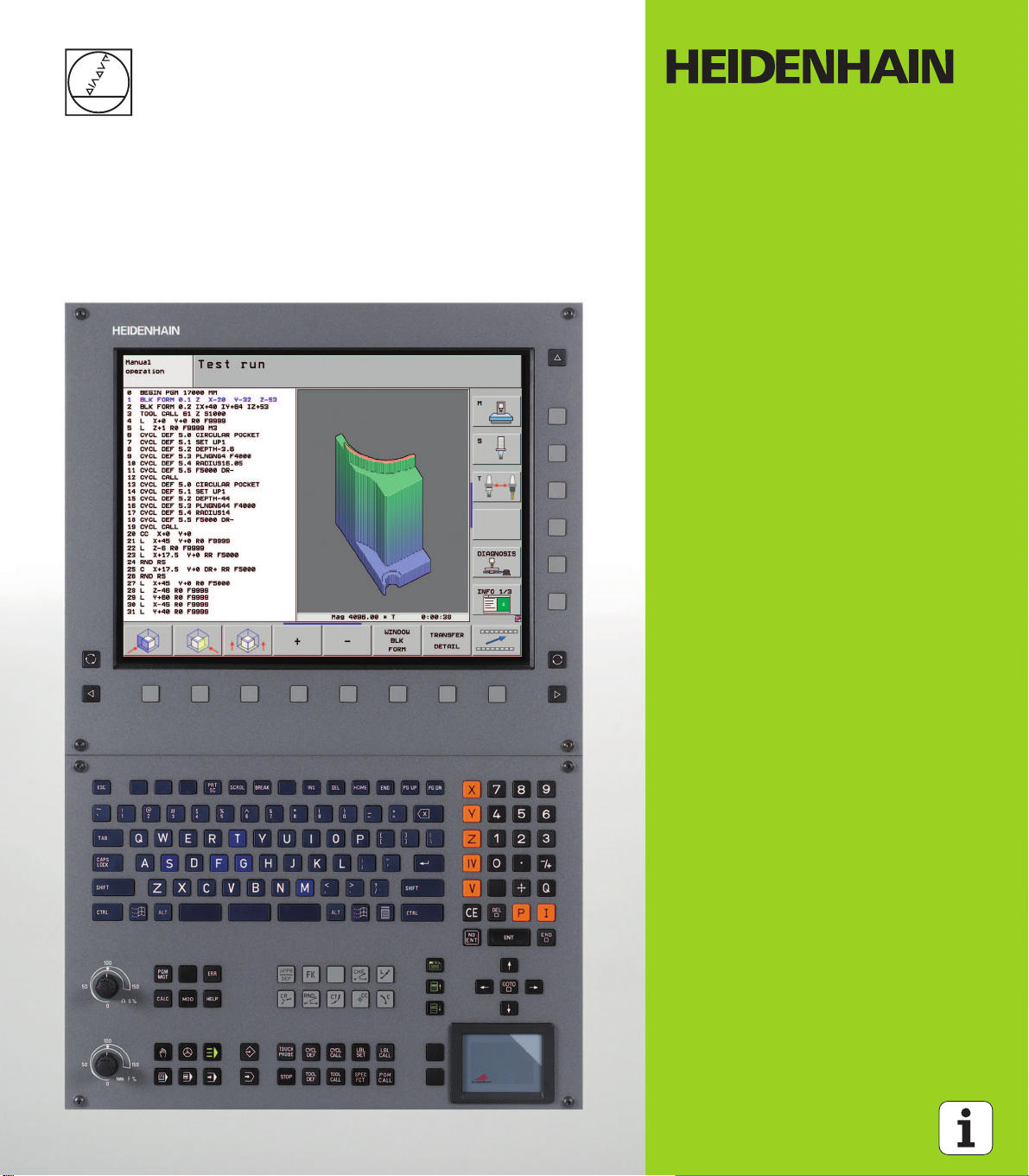
使用手冊
DIN/ISO:
程式編輯
iTNC 530
NC 軟體
606 420-01
606 421-01
繁體中文版 (zh-TW)
9/2010
Page 2
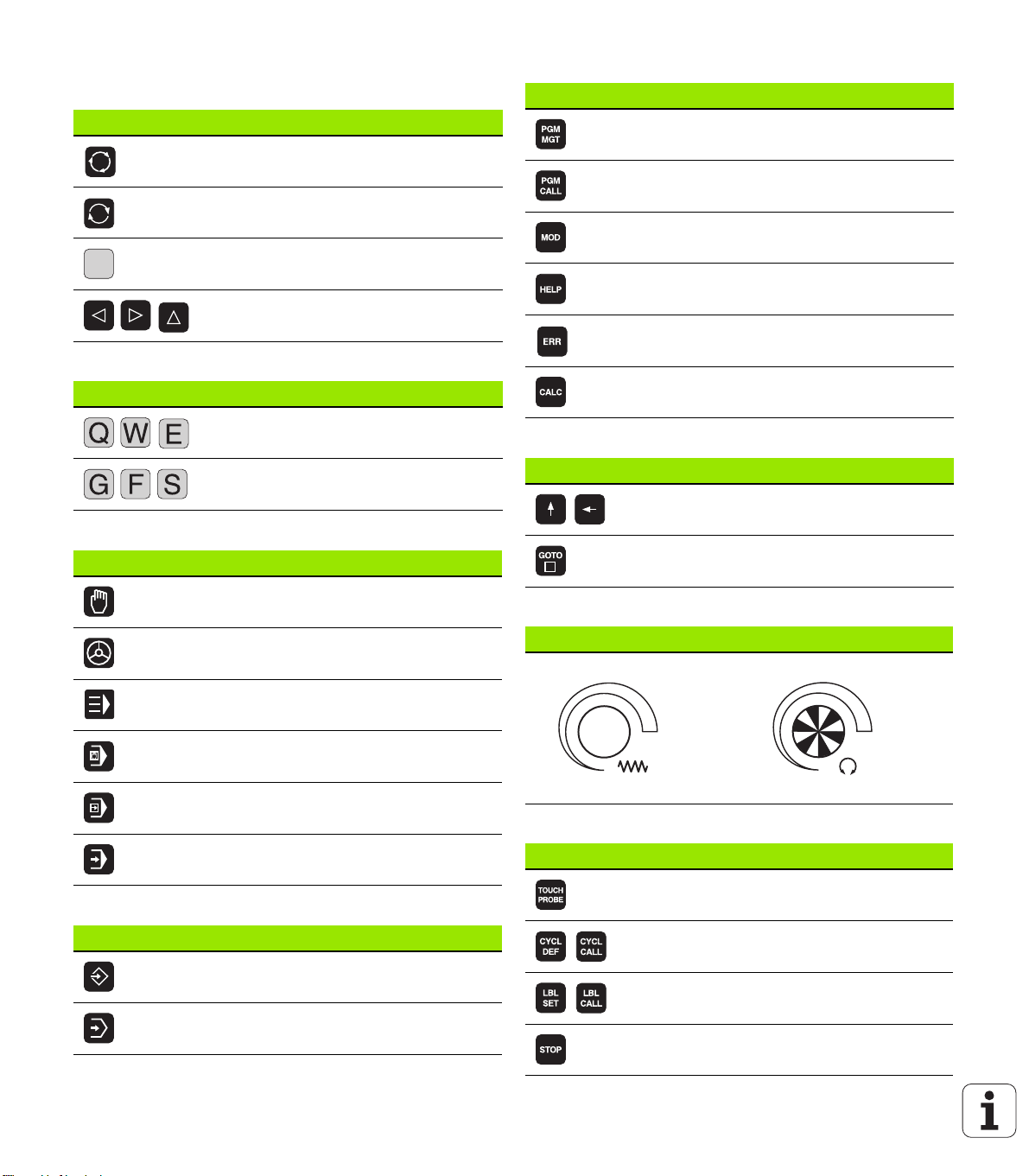
TNC 的控制器
1
50
0
50
100
F %
1
50
0
50
100
S %
視覺顯示單元上的按鍵
按鍵 功能
切換主副畫面
在加工模式與程式編輯模式之間切換顯示
用於選擇螢幕上功能的軟鍵
在軟鍵列之間切換
文字數字鍵盤
按鍵 功能
檔案名稱,註解
DIN/ISO 程式編輯
機器操作模式
按鍵 功能
程式 / 檔案管理,TNC 功能
按鍵 功能
選擇或刪除程式與檔案,外部資料傳輸
定義程式呼叫,選擇工件原點及加工點表
格
選擇 MOD 功能
顯示 NC 錯誤訊息的說明文字,呼叫
TNCguide
顯示所有目前錯誤訊息
顯示計算器
導覽鍵
按鍵 功能
移動反白
直接進入單節、循環程式及參數功能
程式編輯模式
按鍵 功能
手動操作
電子手輪
smarT.NC
使用手動資料輸入 (MDI) 進行定位
程式執行,單一單節
程式執行,完整序列
程式與編輯
程式模擬
進給率與主軸轉速的電位計
進給速率 主軸轉速
循環程式、子程式及程式段落重複
按鍵 功能
定義接觸式探針循環程式
定義與呼叫循環程式
對於子程式編輯及程式段落重複進行輸入
及呼叫標籤
在程式中的程式中斷
Page 3
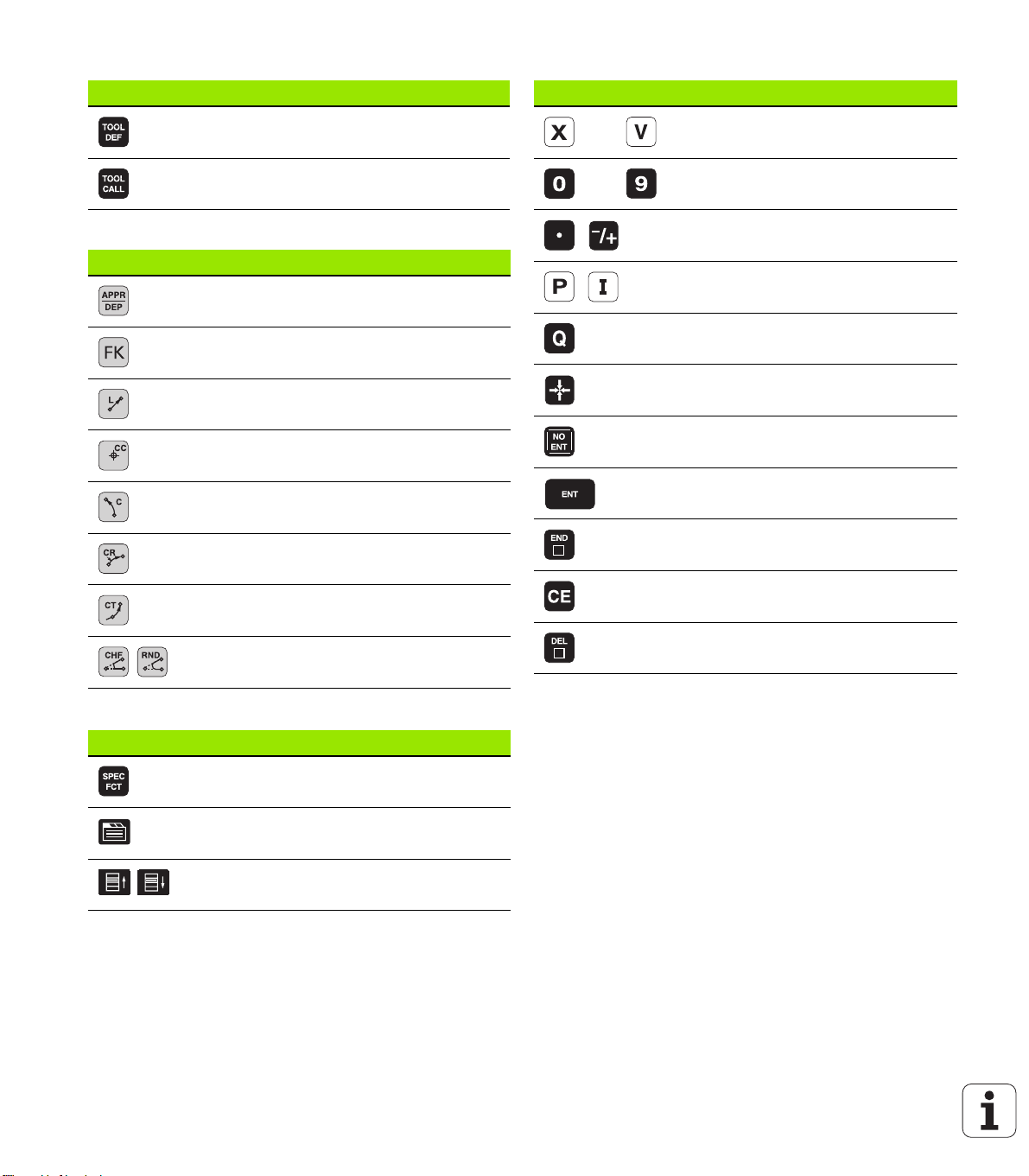
刀具功能
按鍵 功能
座標軸與數字鍵:輸入及編輯
按鍵 功能
程式編輯路徑移動
按鍵 功能
定義在程式中的刀具資料
呼叫刀具資料
接近 / 離開輪廓
FK 自由輪廓的程式編輯
直線
極座標的圓心 / 軸極
具有中心的圓
具有半徑的圓
依切線方向的圓弧連結
選擇座標軸或
將它們輸入到程式中
數字
小數點 / 倒反代數符號
使用極座標輸入 / 增量值
Q 參數程式編輯 /Q 參數 狀態
儲存來自計算機的實際位置或數值
忽略對話問題,刪除字元
確認輸入與重新對話
總結單節,並離開輸入
清除數字輸入或 TNC 錯誤訊息
特殊功能 /smarT.NC
按鍵 功能
切角 / 角落圓角
停止對話、刪除程式段落
顯示特殊功能
smarT.NC:選擇格式上的下一個標籤
smarT.NC:在前一個 / 下一個框架中選
擇第一個輸入欄位
Page 4
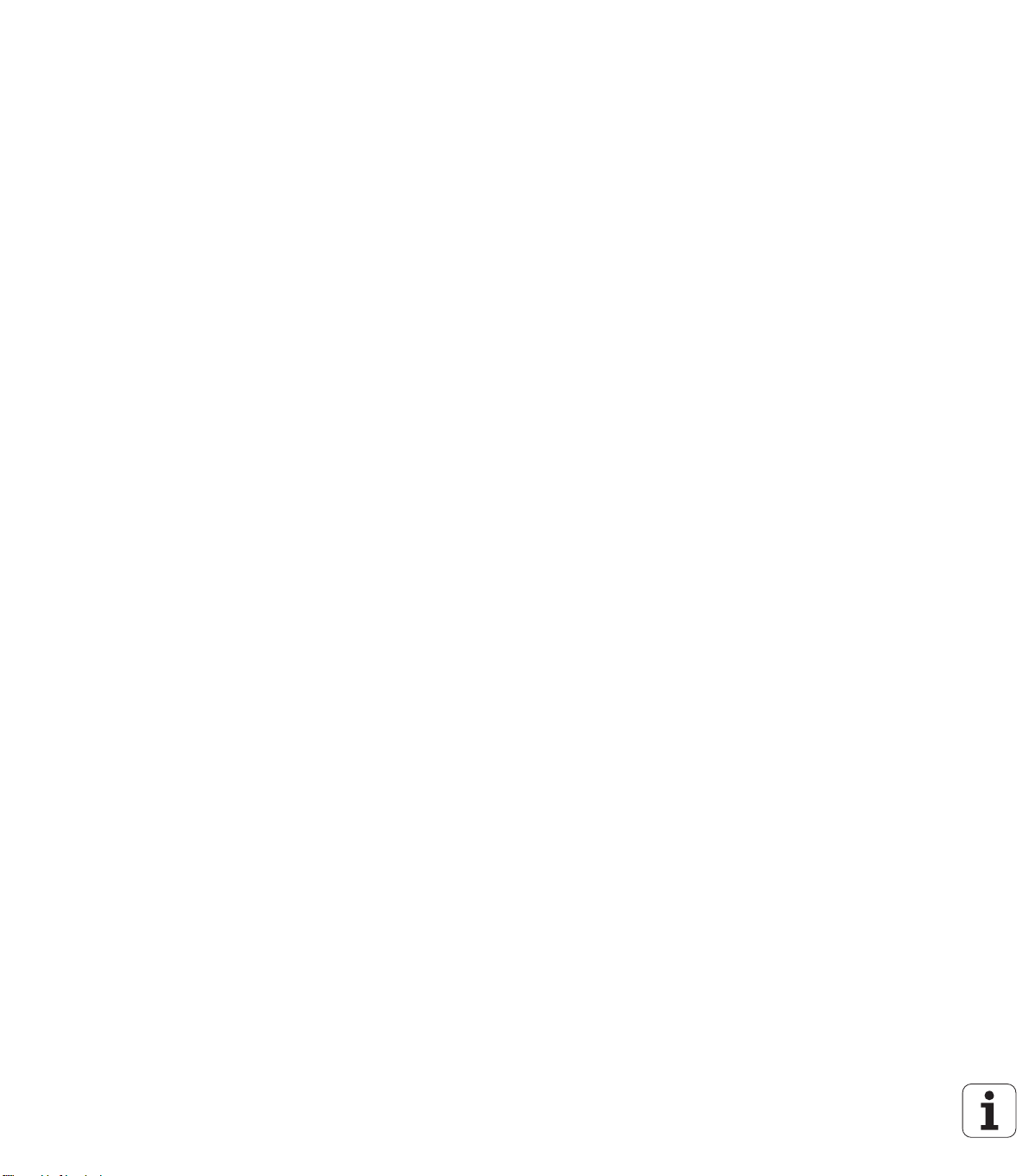
Page 5
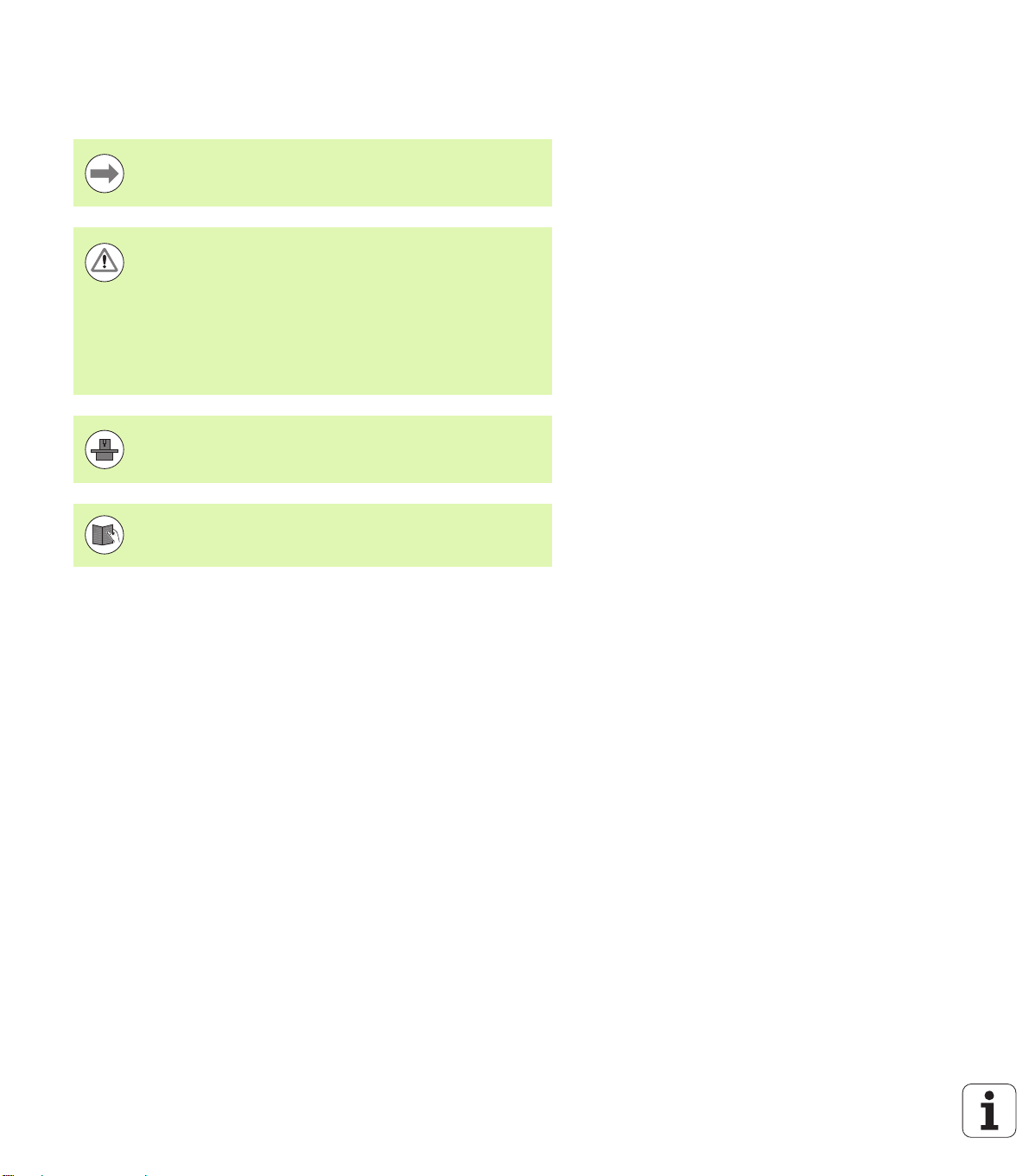
有關本手冊
本手冊內使用的符號說明如下。
此符號指出必須遵守與所描述功能相關的重要注意事項。
此符號指出使用所描述功能時會有一或更多的下列風險:
對工件有危險
對治具有危險
對刀具有危險
對工具機有危險
對操作者有危險
此符號指出所描述的功能必須由工具機製造商調整,因此
所描述功能依據工具機而有不同。
此符號指出可在其他手冊內找到有關此功能的詳細資訊。
有關本手冊
要進行任何變更,或發現任何錯誤?
我們持續努力改善文件,請將您的問題傳送至下列電子郵件位址:
tnc-userdoc@heidenhain.de。
HEIDENHAIN iTNC 530 5
Page 6
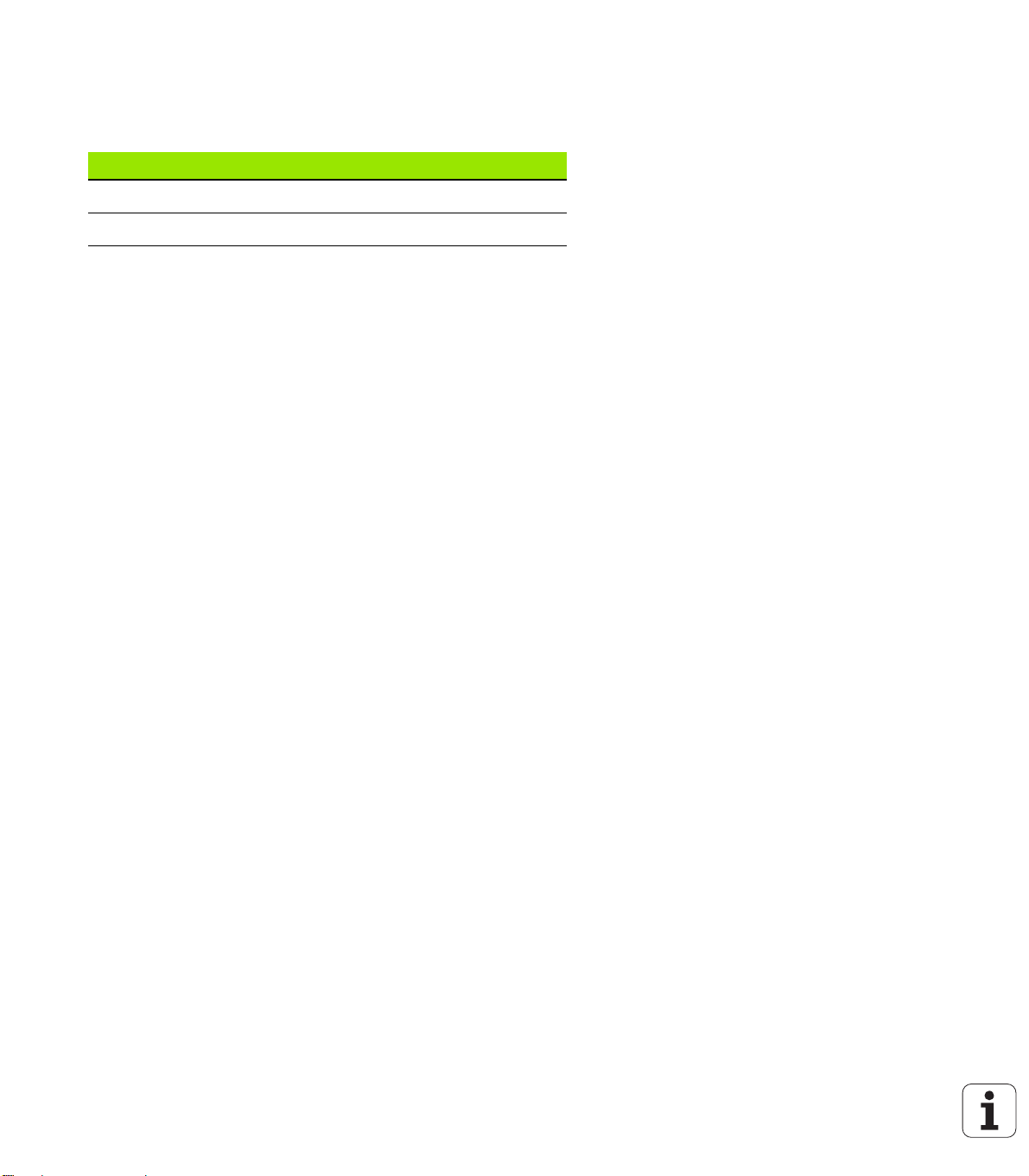
TNC 機型、軟體與特性
此手冊說明由 TNC 搭配以下 NC 之軟體編號所包含的功能及特性。
TNC 機型 NC 軟體編號
iTNC 530、HSCI 和 HeROS 5
iTNC 530、HSCI 和 HeROS 5
字尾的 E 表示 TNC 出口版本,TNC 的出口版本具有以下的限制:
最多可四軸同時直線移動
HSCI ( 海德漢序列控制器介面 ) 識別TNC 控制器的新硬體平台。
606 420-01
606 421-01
TNC 機型、軟體與特性
HeROS 5 識別 HSCI 型 TNC 控制器的新式作業系統。
工具機製造商經由機械參數的設定來調整其機械使用的 TNC 功能。因
此本手冊中所描述的某些功能可能並不存在於您的工具機上由 TNC 所
提供的功能之間。
您的工具機可能不提供的 TNC 功能包含:
TT 作刀具測量
請聯絡工具機製造商,以熟悉工具機的特性。
6
Page 7
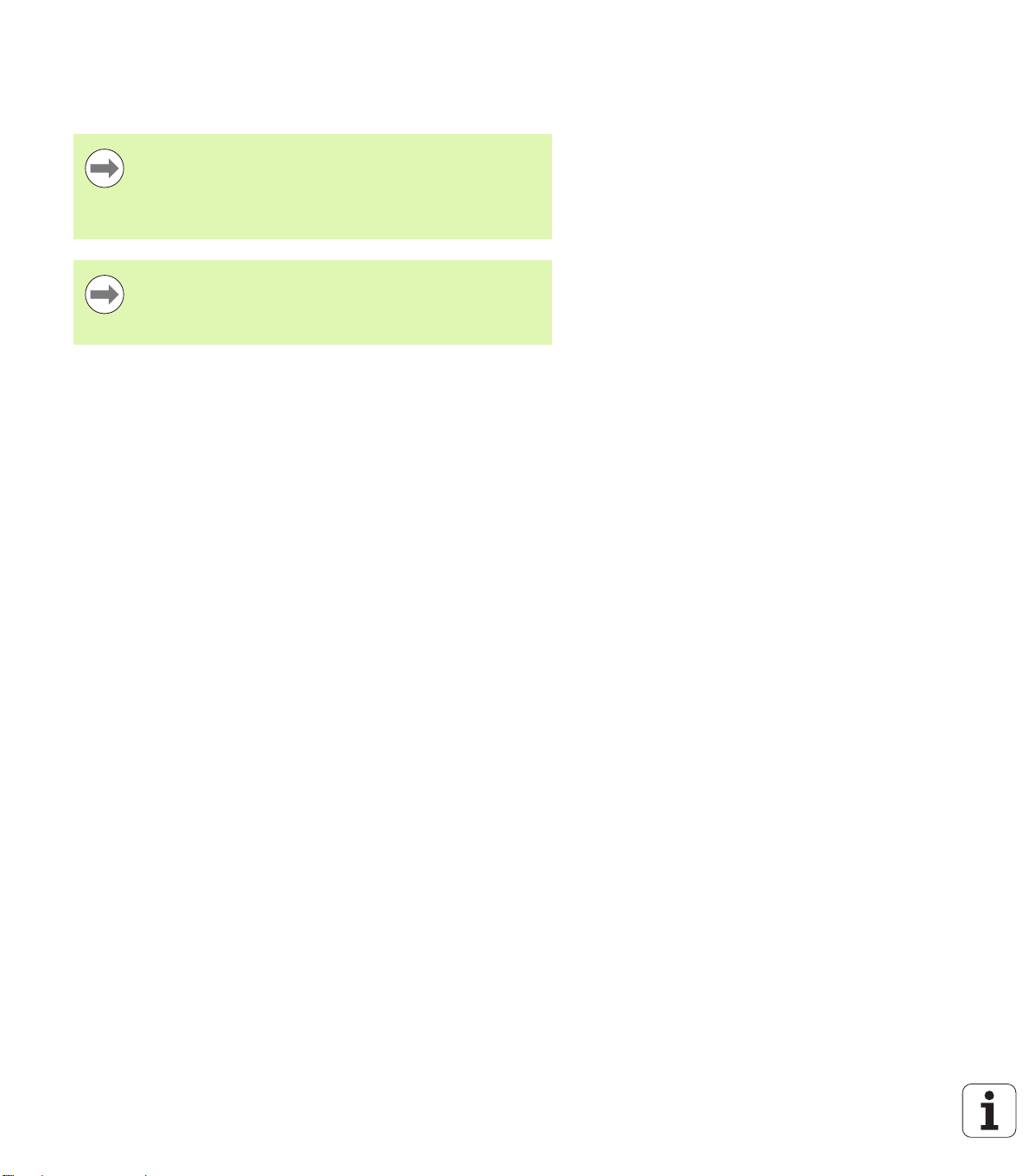
許多工具機製造商,以及海德漢都提供 TNC 程式編輯課程,我們推薦
這些課程可做為改進您的程式編輯技巧,以及與其它 TNC 使用者共享
資訊及想法的有效方式。
循環程式編輯使用手冊
另一本手冊中說明所有循環程式功能 ( 接觸式探針循環程式
與固定循環程式 ),如果您需要本使用手冊的複本,請聯絡
海德漢。ID:670 388-xx
smarT.NC 使用文件:
smarT.NC 操作模式係在一獨立的手冊中說明。如果您需要
一份本手冊的複本,請聯絡海德漢。ID:533 191-xx.
TNC 機型、軟體與特性
HEIDENHAIN iTNC 530 7
Page 8
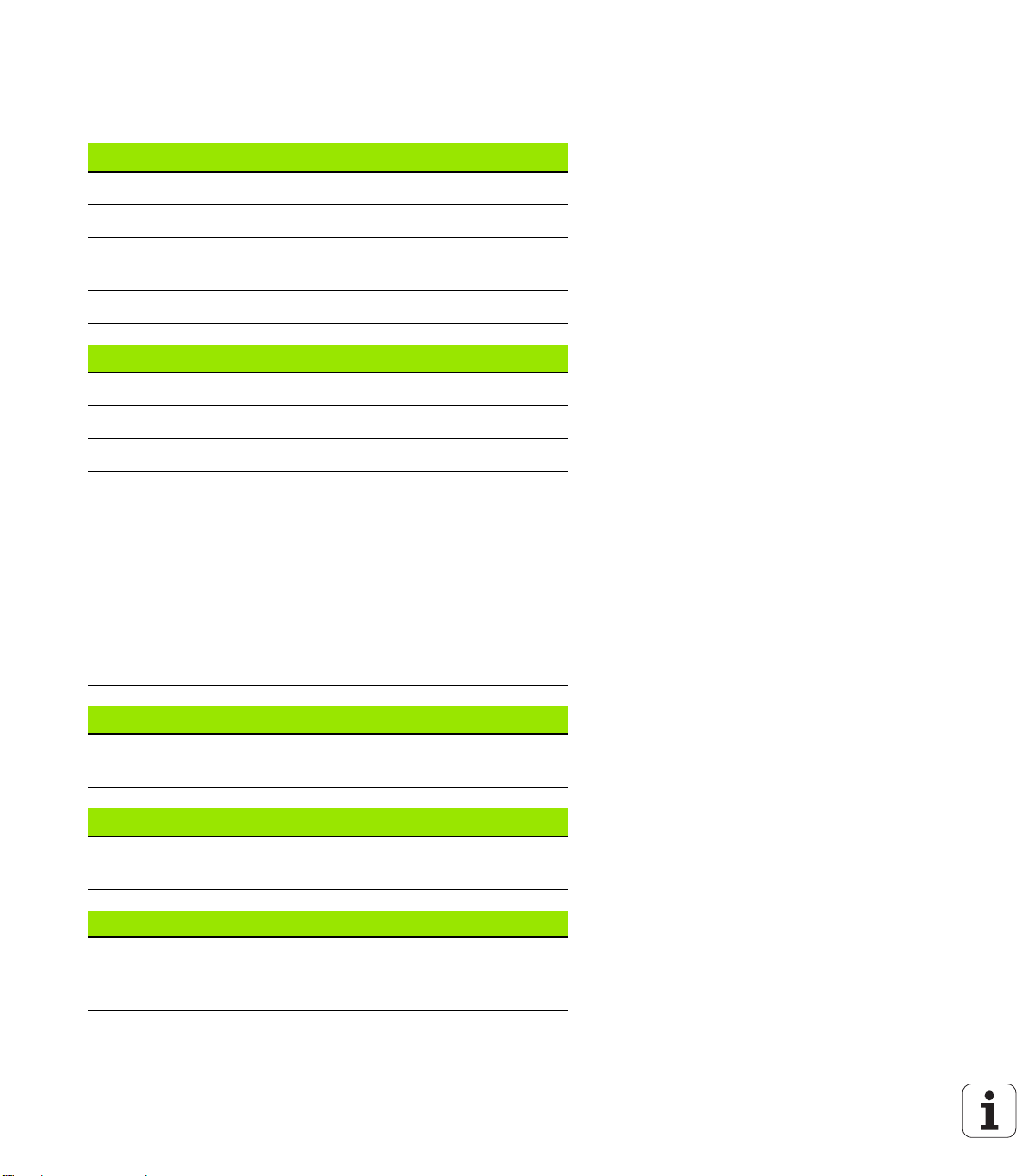
軟體選項
iTNC 530 為具有多種軟體選項的特性,其可由您或您的工具機製造商
所啟用。每個選項皆可獨立開啟,並包含以下個別功能:
軟體選項 1
圓筒表面補間 ( 循環程式 27、28、29 及39)
旋轉軸的進給速率,單位公釐 / 分:M116
傾斜機械平面 ( 循環程式 19, 平面 功能及手動操作模式中的 「3-D
旋轉」軟鍵 )
具有傾斜工作平面的立體圓
TNC 機型、軟體與特性
軟體選項 2
單節處理時間為 0.5 ms,而非 3.6 ms。
五軸補間
滑線補間
3-D 加工:
M114:以旋轉軸工作時,自動補償機器幾何形狀
M128:以傾斜軸定位時,維持刀尖的位置 (TCPM)。
TCPM 功能:在可選擇的模式中以傾斜軸定位時,維持刀尖的位
置 (TCPM)。
M144:補償單節結尾實際 / 標稱位置的機械座標結構配置組態
循環程式 32 (G62) 中精銑/ 粗銑及旋轉軸之公差的額外參數
LN 單節(3-D 補償)
DCM ( 防撞監控 ) 碰撞軟體選項
為監視工具機製造商所定義範圍來防止碰撞之
功能。
DXF 轉換器軟體選項
自 DXF 檔案 (AutoCAD R12 格式 ) 提取輪廓
與加工位置。
額外對話語言軟體選項 說明
啟用對話式語言之功能,包括斯洛維尼亞語、
斯洛伐克語、挪威語、拉脫維亞語、愛沙尼亞
語、韓語、土耳其語、羅馬尼亞語、立陶宛語
8
說明
頁面 325
說明
頁面 214
頁面 570
Page 9
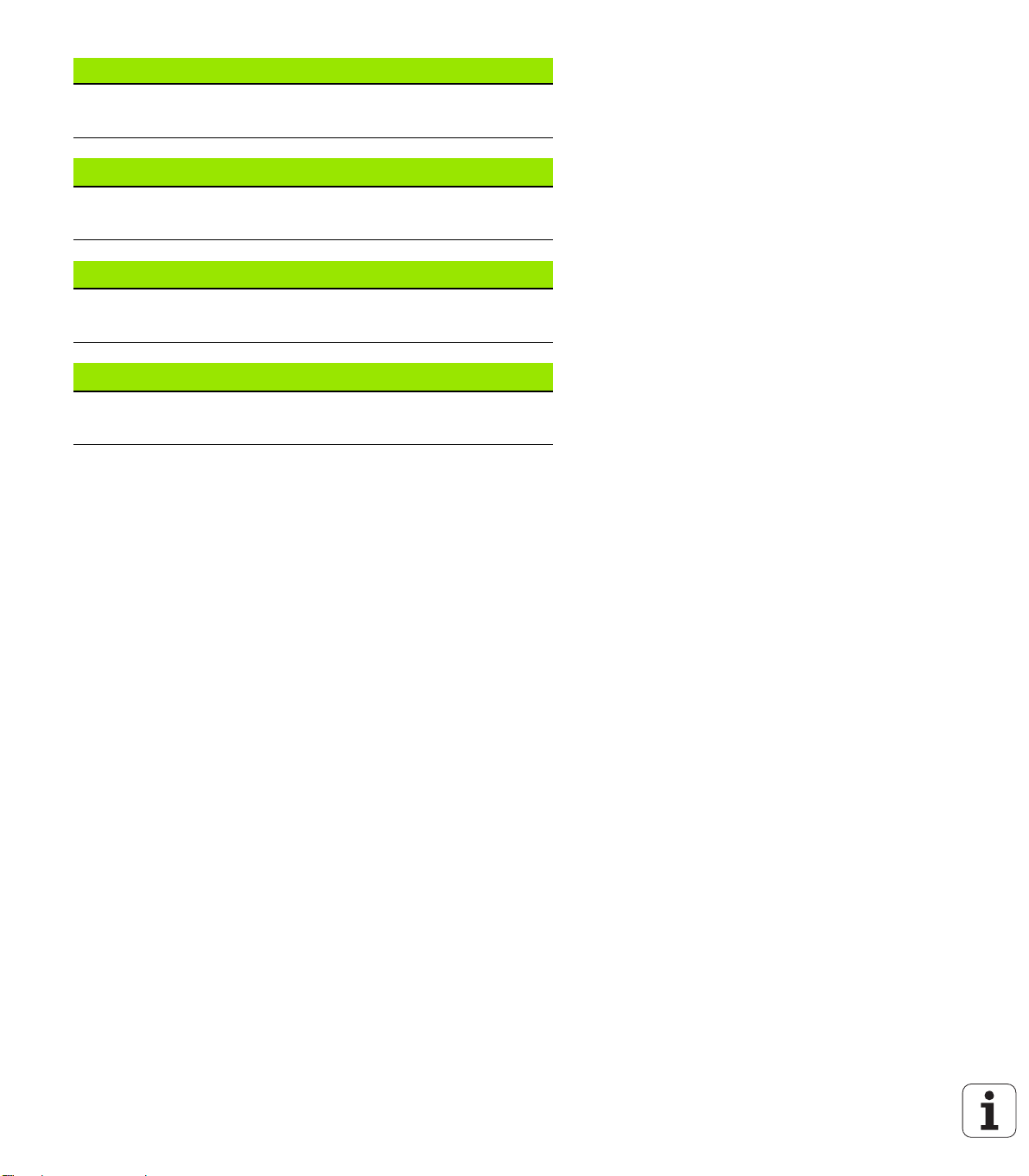
共通程式設定軟體選項 說明
在程式執行模式中用於重疊座標轉換之功能,
手輪在虛擬軸軸方向內重疊移動。
AFC 軟體選項
最佳化加工條件之可調式進給速率控制的功
能,應用於批量生產期間。
KinematicsOpt 軟體選項
接觸式探針循環程式用於檢視工具機精準度並
將之最佳化。
3D-ToolComp 軟體選項
3-D 半徑補償取決於刀具與 LN 單節的接觸角度。頁面 353
頁面 342
說明
頁面 353
說明
循環程式的使用手
冊
說明
TNC 機型、軟體與特性
HEIDENHAIN iTNC 530 9
Page 10
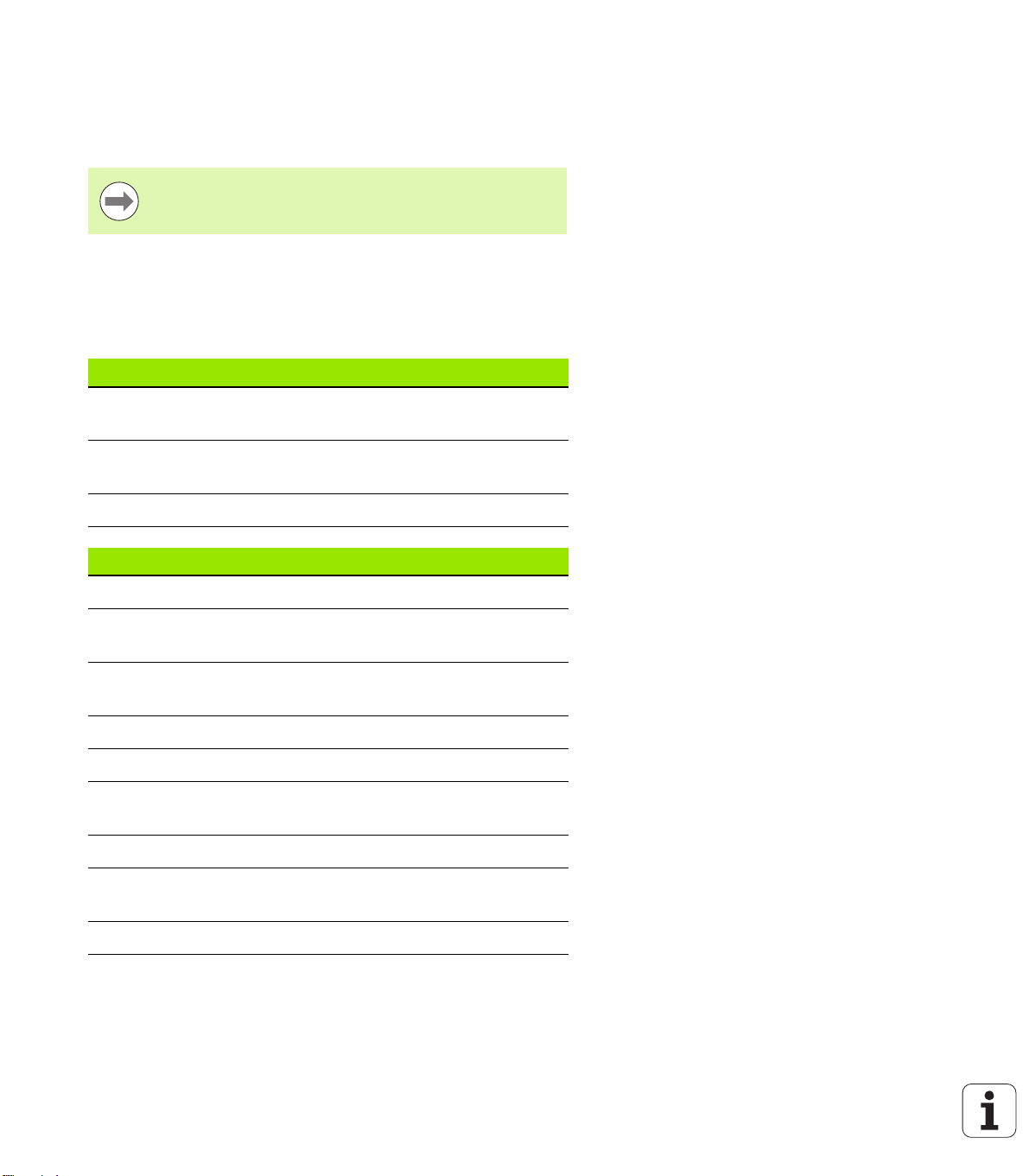
特性內容等級 ( 升級功能 )
配合軟體選項,TNC 軟體中另有顯著的改進,其透過特性內容等級
(FCL) 升級功能所管理。受到 FCL 管制的功能不能夠僅由更新您 TNC
上的軟體而獲得。
當您接收一部新機器時,所有的升級功能都會提供給您,
而不需要額外費用。
升級功能在手冊中會以 FCL n, 來識別,其中 n 代表特性內容等級的序
號。
您可購買一密碼,藉以永久地啟用 FCL 功能。如需要更多的資訊,請
聯絡您的工具機製造商或海德漢。
TNC 機型、軟體與特性
FCL4 功能
說明
啟動 DCM 碰撞監控之後受保護空間的
一般描述
啟動 DCM 碰撞監控之後手輪在停止情
況下重疊
3-D 基本旋轉 ( 設定補間 ) 工具機手冊
FCL3 功能
3-D 探測的接觸式探針循環程式 循環程式的使用手冊
使用溝槽 / 脊背之中心做為自動工件原
點設定之接觸式探針循環程式
當刀具完全接觸到工件時,用於輪廓口
袋加工之進給速率降低
平面功能:軸向角度的輸入 頁面 392
使用者文件為一種內容- 關連式說明系統 頁面 144
smarT.NC:smarT.NC 的程式編輯與加
工可以同時進行
smarT.NC:點圖案之輪廓口袋 smarT.NC 手冊
smarT.NC:在檔案管理員中預視輪廓程式smarT.NC 手冊
頁面 328
頁面 327
說明
循環程式的使用手冊
循環程式的使用手冊
頁面 108
smarT.NC:加工點圖案的定位策略 smarT.NC 手冊
10
Page 11
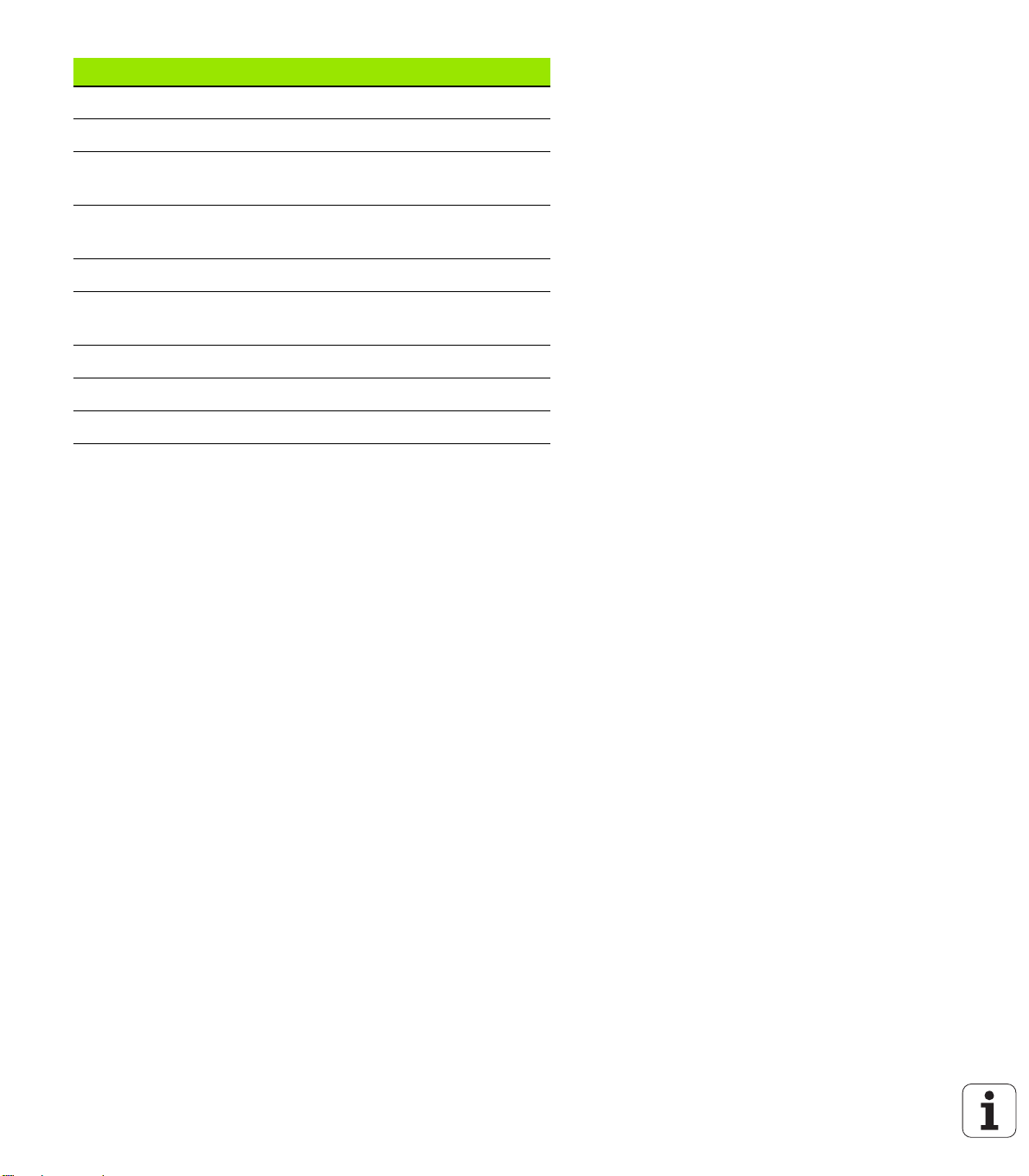
FCL2 功能
3-D 線繪圖 頁面 136
虛擬刀具軸 頁面 491
說明
單節裝置 ( 記憶棒、硬碟機、CD-ROM
光碟機 ) 的 USB 支援
在輪廓公式中指定不同深度給每個子輪
廓之可能性
DHCP 動態 IP- 位址管理 頁面 HIDDEN
接觸式探針參數之共通設定的接觸式探
針循環程式
smarT.NC:單節掃描之繪圖支援 smarT.NC 手冊
smarT.NC:座標轉換 smarT.NC 手冊
smarT.NC:平面功能 smarT.NC 手冊
頁面 117
循環程式的使用手冊
接觸式探針循環程式使
用手冊
想要的操作地點
TNC 符合根據 EN 55022 之規格書中 Class A 裝置的限制,且主要用
於工業生產區域。
法務資訊
本產品使用開放來源軟體。進一步的資訊可在下述的模式控制之下取
得
TNC 機型、軟體與特性
U 程式化與編輯操作模式
U MOD 功能
U 「法務資訊」軟鍵
HEIDENHAIN iTNC 530 11
Page 12
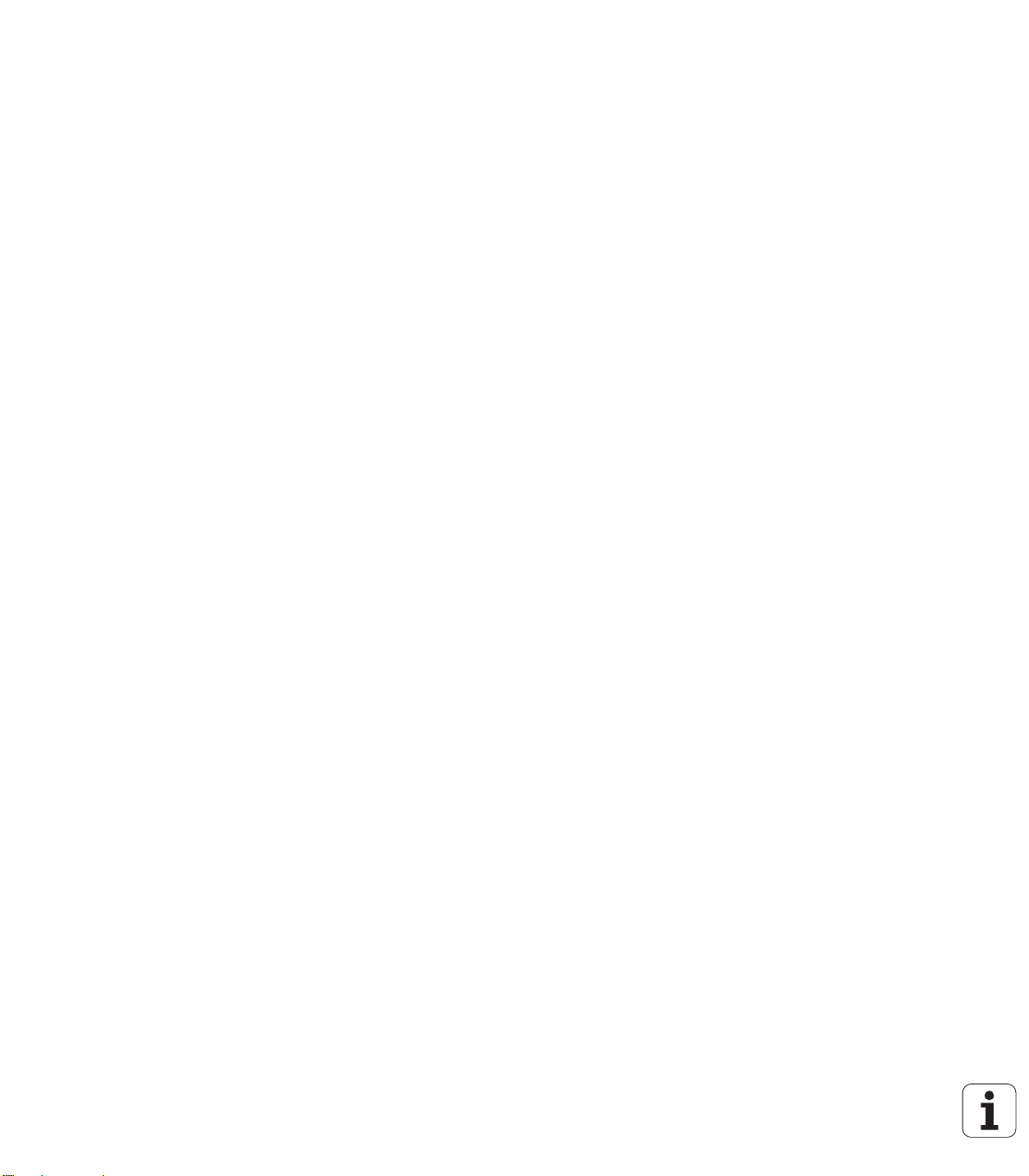
變更的功能 606 42x-01 從上個版本 340 49x-05
能夠開啟並編輯外部建立檔案的這項新功能 ( 請參閱 " 管理外部檔案
類型的額外工具 " 在第 120 頁上 )
新增在工作列內的新功能 ( 請參閱 " 軟鍵列 " 在第 80 頁上 )
增強乙太網路介面組態功能 ( 請參閱 " 設定 TNC" 在第 542 頁上 )
有關功能安全性 FS( 選購 ) 之改進:
功能安全性 FS 上的一般資訊 ( 請參閱 " 一般資訊 " 在第 450 頁上 )
詞彙解釋 ( 請參閱 " 詞彙解釋 " 在第 451 頁上 )
檢查軸位置 ( 請參閱 " 檢查軸位置 " 在第 452 頁上 )
啟動進給速率限制 ( 請參閱 " 啟動進給速率限制 " 在第 454 頁上 )
改良有關具有功能安全性的 TNC 之一般狀態檢視 ( 請參閱 " 額外狀
態顯示 " 在第 454 頁上 )
支援新式HR 510、HR 520和HR 550 FS手輪( 請參閱 " 使用電子式手
輪移動 " 在第 438 頁上 )
新軟體選項 3-D ToolComp:3-D 刀徑補償取決於單節上刀具與表面
法線向量 (LN 單節 ) 的接觸角度。
此時全螢幕模式內也可顯示 3-D 直線圖形 ( 請參閱 "3-D 直線繪圖
(FCL2 功能 )" 在第 136 頁上 )
此時可使用在不同 NC 函數內以及在工作台表的表格檢視內選擇檔案
之檔案選擇對話方塊 ( 請參閱 " 呼叫任何程式如同一子程式" 在第
237 頁上 )
變更的功能 606 42x-01 從上個版本 340 49x-05
DCM:治具情況儲存與復原
DCM:此時產生的測試程式形式也可內含圖示與工具提示 ( 請參閱 "
檢查量測治具的位置 " 在第 335 頁上 )
DCM,FixtureWizard:此時可更清楚顯示接觸點與探測順序
DCM,FixtureWizard:可如所願顯示或隱藏指定碼、接觸點以及量
測點。( 請參閱 " 操作FixtureWizard" 在第 332 頁上 )
DCM,FixtureWizard:此時也可用滑鼠點按選擇夾頭設備與插入點
DCM:
DCM:刀具台車管理( 請參閱 " 刀把管理(DCM 軟體選項)"在第 339 頁
此時可使用具有標準夾頭設備的刀具庫( 請參閱 " 治具樣本" 在
第 331 頁上 )
上 )
12
Page 13
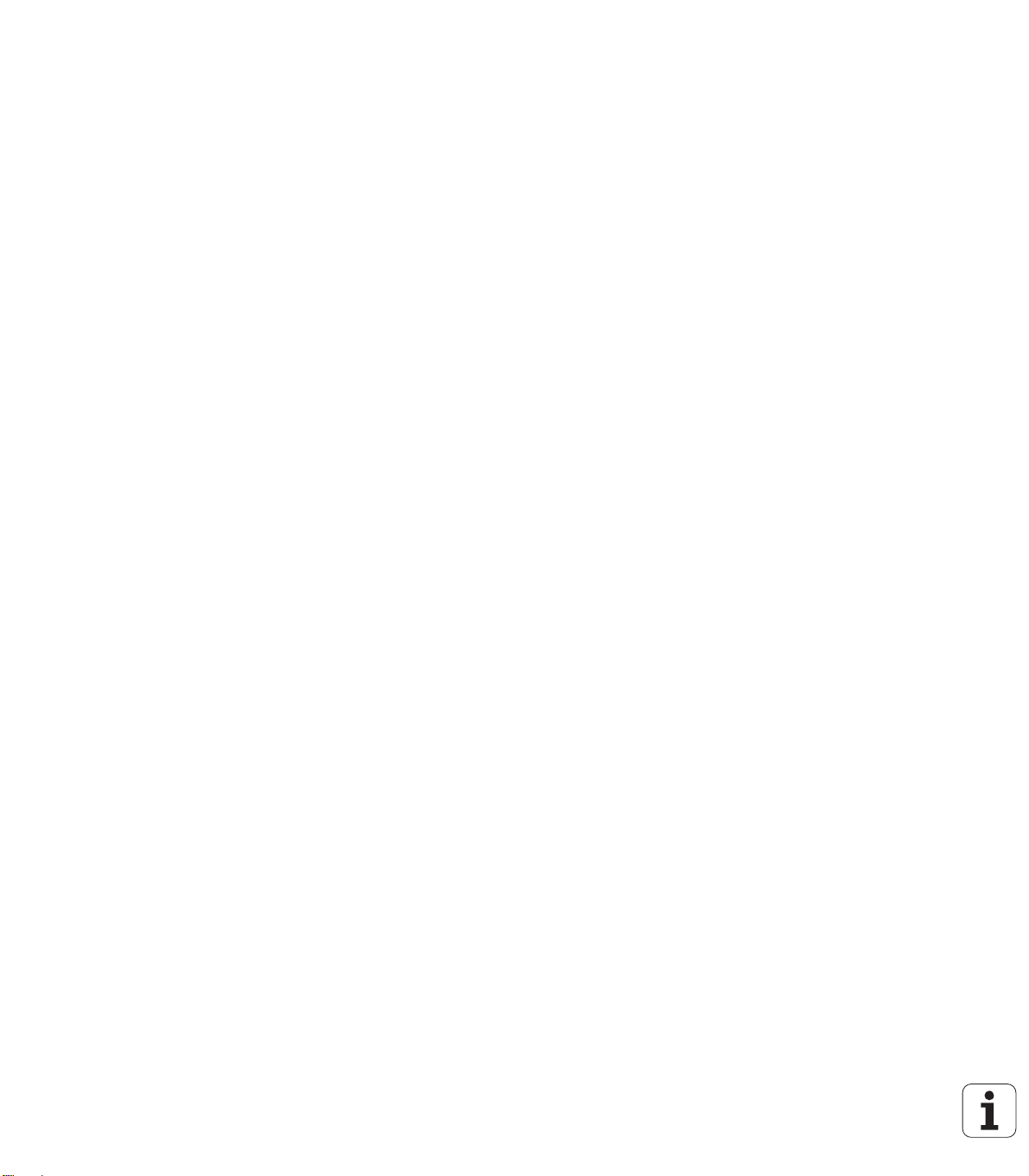
在 「程式模擬」模式中,此時可手動定義工作平面 ( 請參閱 " 設定傾
斜的工作平面進行程式模擬 " 在第 516 頁上 )
在旋轉軸內沒有編碼器的工具機內,此時可透過 M114 指定定義虛擬
軸向 VT 的旋轉軸座標 ( 請參閱 " 虛擬軸向VT" 在第 352 頁上 )
在手動模式內,此時可使用 RW-3D 模式用於位置顯示( 請參閱 " 位置
座標顯示類型 " 在第 553 頁上 )
刀具資料表 TOOL.T 中的登錄 ( 請參閱 " 刀具表格:標準的刀具資料 "
在第 155 頁上 )
用於定義刀具半徑補償所用補償表的新 DR2TABLE 欄取決於刀具
接觸角度
其中 TNC輸入最後一次刀具呼叫的日期與時間之新LAST_USE 欄
Q 參數程式編輯:此時QS 字串參數也可用來重複跳躍條件跳躍、子
程式或程式區段的位址 ( 請參閱 " 呼叫一子程式 " 在第 234 頁上、請
參閱 " 呼叫一程式段落重複 " 在第 235 頁上和請參閱 " 程式編輯IfThen 決策 " 在第 260 頁上 )
「程式執行」模式內刀具用途表的產生可設置在表單內( 請參閱 " 刀具
用途測試的設定 " 在第 17
目前透過機械參數 7263 可影響從刀具表中刪除刀具的行為( 請參閱 "
編輯刀具表格 " 在第 160 頁上 )
在定位模式中,平面的旋轉功能可讓您定義在往刀具軸方向傾斜之
前,刀具要縮回的淨空高度 ( 請參閱 " 自動定位:移動/ 旋轉 / 停留
( 必須進行輸入 )" 在第 394 頁上 )
以下額外功能可用於擴充的刀具管理 (請參閱 " 刀具管理( 軟體選項)"
在第 174 頁上 ):
此時也可編輯具有特殊函數的欄
此時可在儲存或不儲存變更值之下退出刀具資料的表單檢視
目前表單檢視提供搜尋功能
目前索引的刀具可正確顯示在表單檢視內
刀具順序清單現在包含多個詳細資訊
此時可用拖放方式來載入與卸載刀庫的載入與卸載清單
利用拖放方式就可簡單移動表格檢視內的欄
1 頁上 )
變更的功能 606 42x-01 從上個版本 340 49x-05
目前在MDI 操作模式內可使用許多特殊功能(SPEC FCT)(請參閱 "程
式編輯及執行簡單的機械操作 " 在第 494 頁上 )
新手動探測循環程式可利用旋轉該旋轉工作台來補償工件未對準 ( 請
參閱 " 使用兩點之工件校準 " 在第 476 頁上 )
HEIDENHAIN iTNC 530 13
Page 14
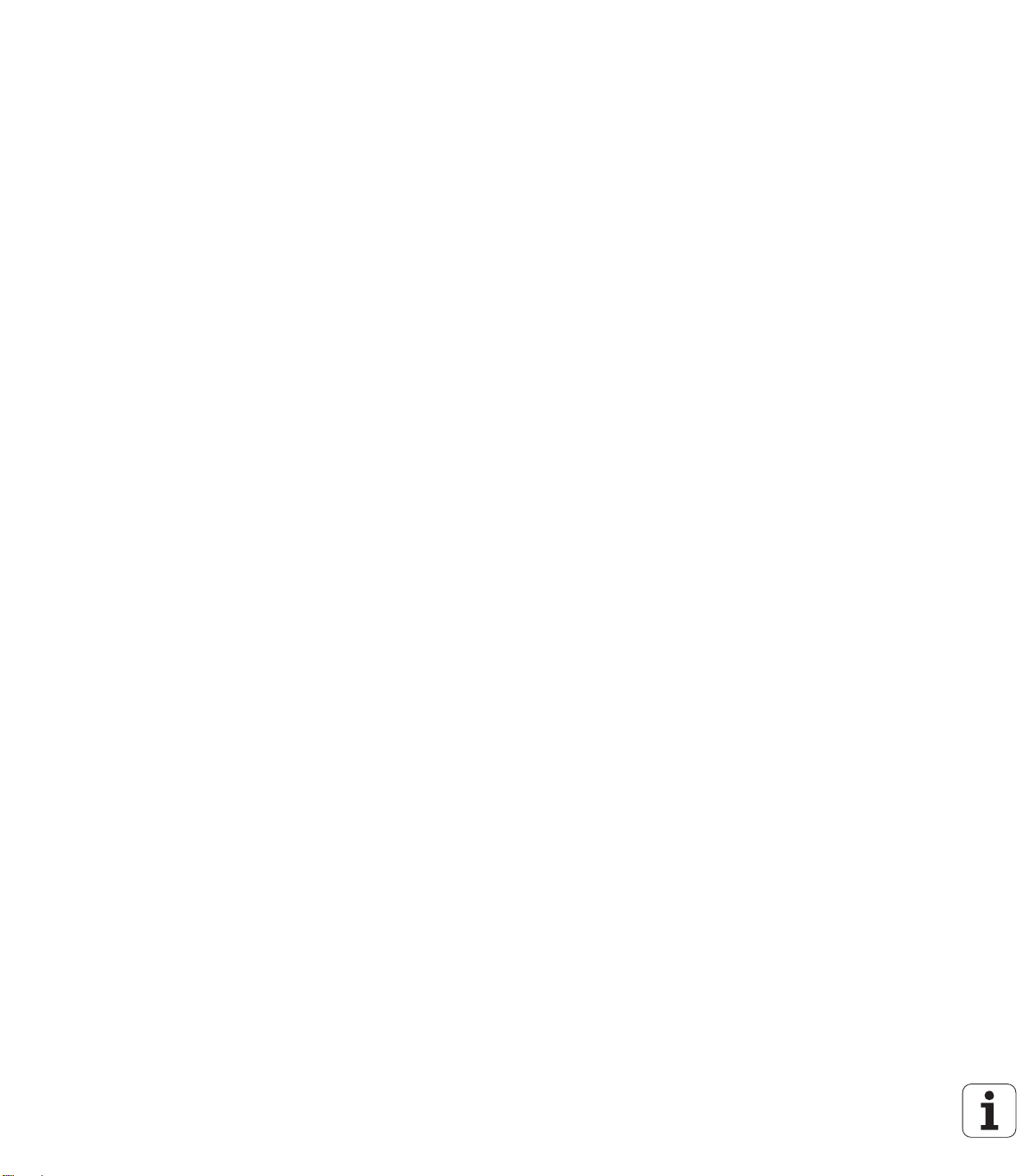
新接觸式探針循環程式藉由校準球來校準接觸式探針 ( 請參見「循環
程式編輯使用手冊」 )
KinematicsOpt:較佳的 Hirth 耦合軸定位支援( 請參見「循環程式編
輯使用手冊」 )
KinematicsOpt:已經導入決定旋轉軸內背隙的額外參數 ( 請參見
「循環程式編輯使用手冊」 )
擺線溝槽銑削的新循環程式 275 ( 請參見 「循環程式編輯使用手
冊」 )
在循環程式 241 「單槽深孔鑽孔」內,此時可定義停留深度 ( 請參見
「循環程式編輯使用手冊」 )
此時可調整循環程式 39「圓筒表面輪廓」的接近與離開行為 ( 請參見
「循環程式編輯使用手冊」 )
變更的功能 606 42x-01 從上個版本 340 49x-05
14
Page 15
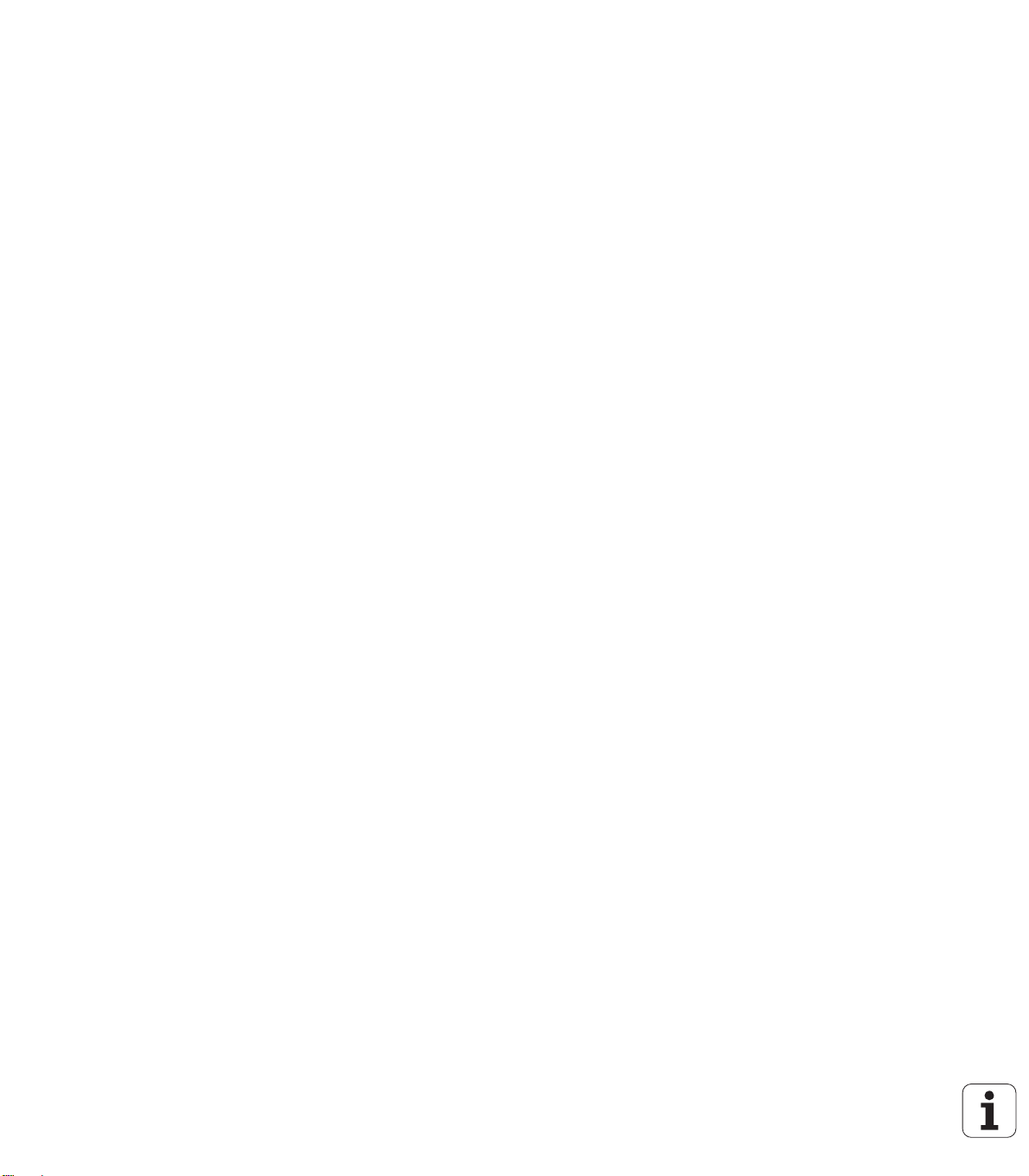
變更的功能 606 42x-01 從上個版本 340 49x-06
在接觸式探針長度與半徑的校準功能表內,同時顯示現用刀具的編
號與名稱 ( 若使用來自刀具表的校準資料,MP7411 = 1,請參閱 "
管理超過一個單節的校準資料 " 在第 471 頁上 )。
在 「剩餘距離」模式內傾斜期間,平面功能可顯示到達目標位置之
前要確實前進的角度 ( 請參閱 " 位置顯示" 在第 379 頁上 )。
在循環程式 24 (DIN/ISO:G124) 已經變更之下側邊完成期間的接近
行為 ( 請參見 「循環程式使用手冊」 )。
HEIDENHAIN iTNC 530 15
變更的功能 606 42x-01 從上個版本 340 49x-06
Page 16
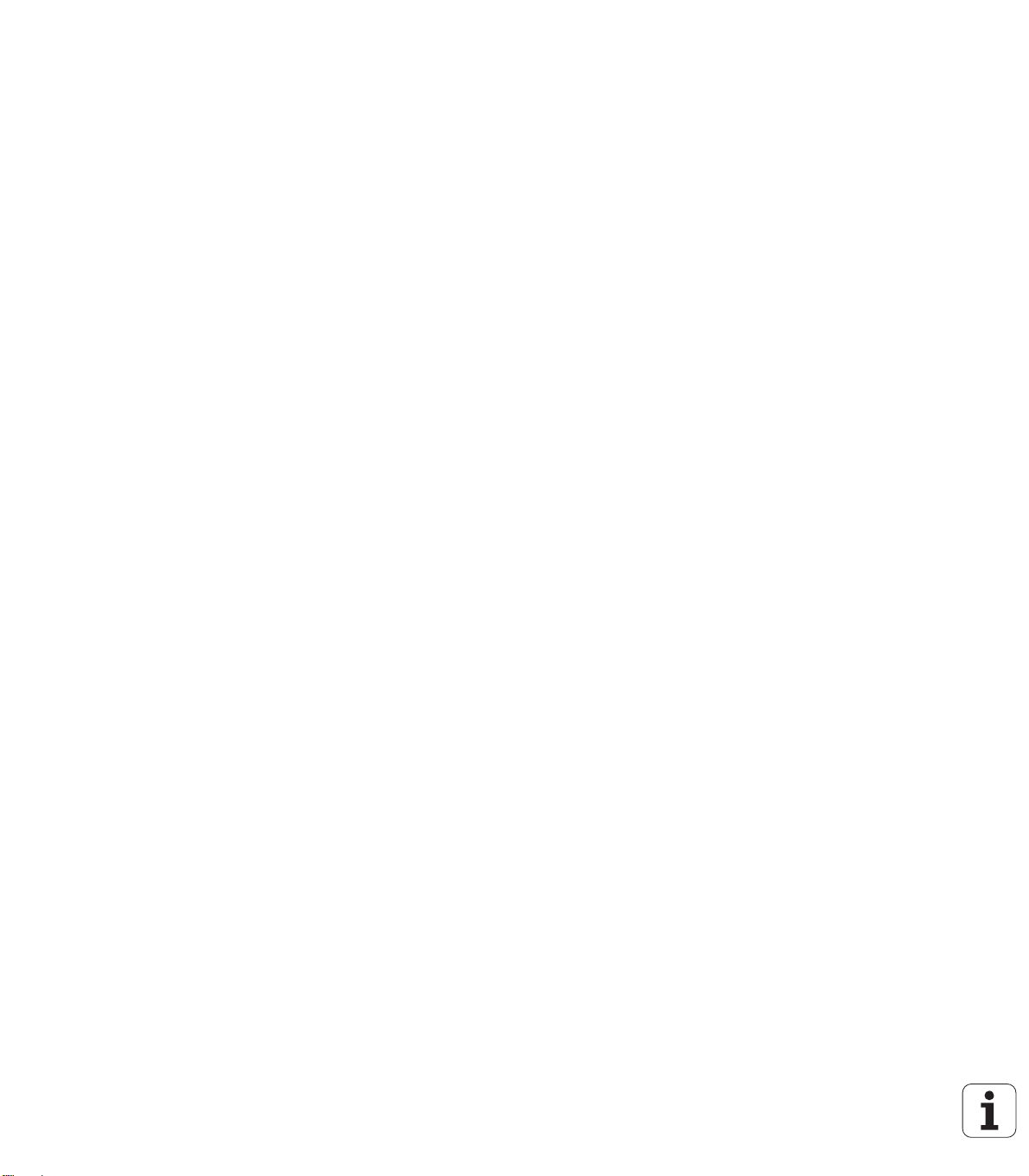
變更的功能 606 42x-01 從上個版本 340 49x-06
16
Page 17
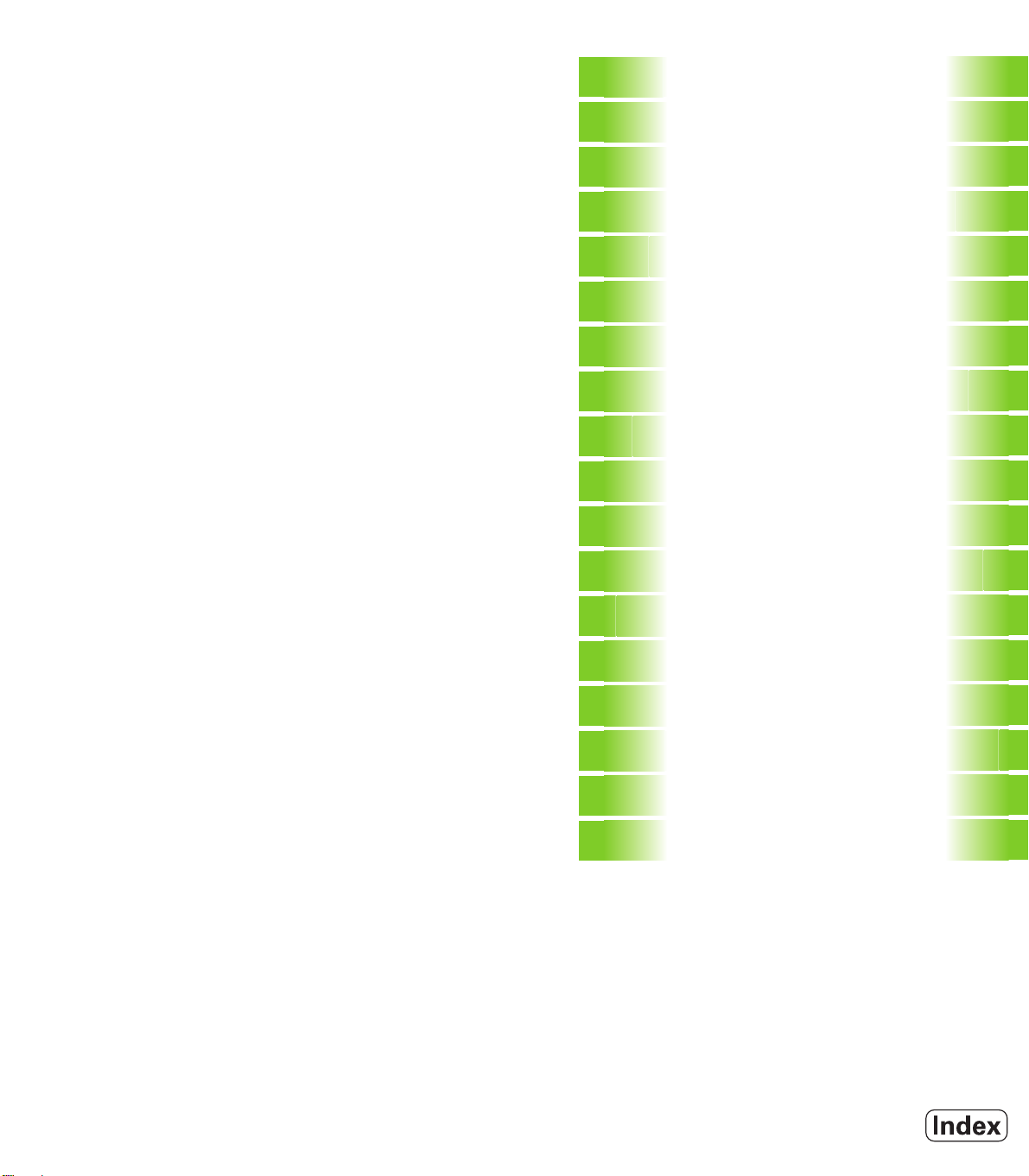
目錄
使用 iTNC 530 的第一步驟
1
簡介
2
程式編輯:基本原理,檔案管理
3
程式編輯:程式編輯輔助
4
程式編輯:刀具
5
程式編輯:程式編輯輪廓
6
程式編輯:雜項功能
7
程式編輯:從 DXF 檔案傳輸資料
8
程式編輯:子程式與程式段落重複
9
程式編輯:Q 參數
10
程式編輯:雜項功能
11
程式編輯:特殊功能
12
程式編輯:多軸加工
13
程式編輯:工作台編輯器
14
使用手動資料輸入 (MDI) 進行定位
15
程式模擬與程式執行
16
MOD 功能
17
表格與概述
18
HEIDENHAIN iTNC 530 17
Page 18

Page 19
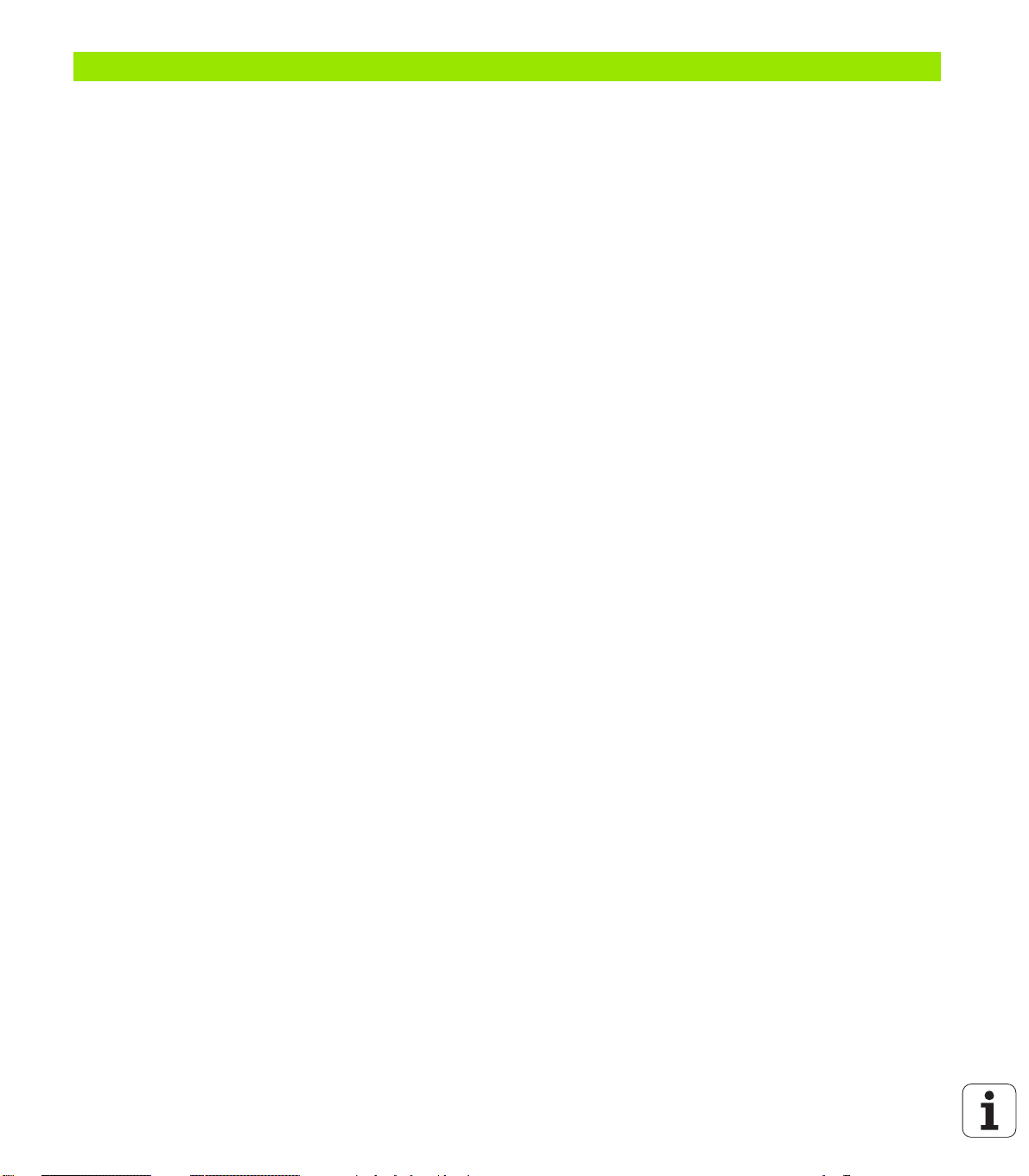
1 使用 iTNC 530 的第一步驟 ..... 41
1.1 概述 ..... 42
1.2 工具機開機 ..... 43
確定電源中斷並且移動至參考點 ..... 43
1.3 程式編輯第一個工件 ..... 44
選擇正確的操作模式 ..... 44
最重要的 TNC 鍵 ..... 44
產生新的程式 / 檔案管理 ..... 45
定義工件外型 ..... 46
程式設計 ..... 47
程式編輯簡單輪廓 ..... 48
產生循環程式 ..... 50
1.4 圖形測試程式 ..... 52
選擇正確的操作模式 ..... 52
選擇程式模擬用的刀具表 ..... 52
選擇您想要測試的程式 ..... 53
選擇螢幕配置和檢視 ..... 53
開始程式測試 ..... 54
1.5 刀具設定 ..... 55
選擇正確的操作模式 ..... 55
準備與量測刀具 ..... 55
刀具表 TOOL.T ..... 55
刀庫表 TOOL_P.TCH ..... 56
1.6 工件設定 ..... 57
選擇正確的操作模式 ..... 57
夾住工件 ..... 57
利用 3D 接觸式探針系統對準工件 ..... 58
使用 3D 接觸式探針設定工件原點 ..... 59
1.7 執行第一個程式 ..... 60
選擇正確的操作模式 ..... 60
選擇您想要執行的程式 ..... 60
開始程式 ..... 60
HEIDENHAIN iTNC 530 19
Page 20
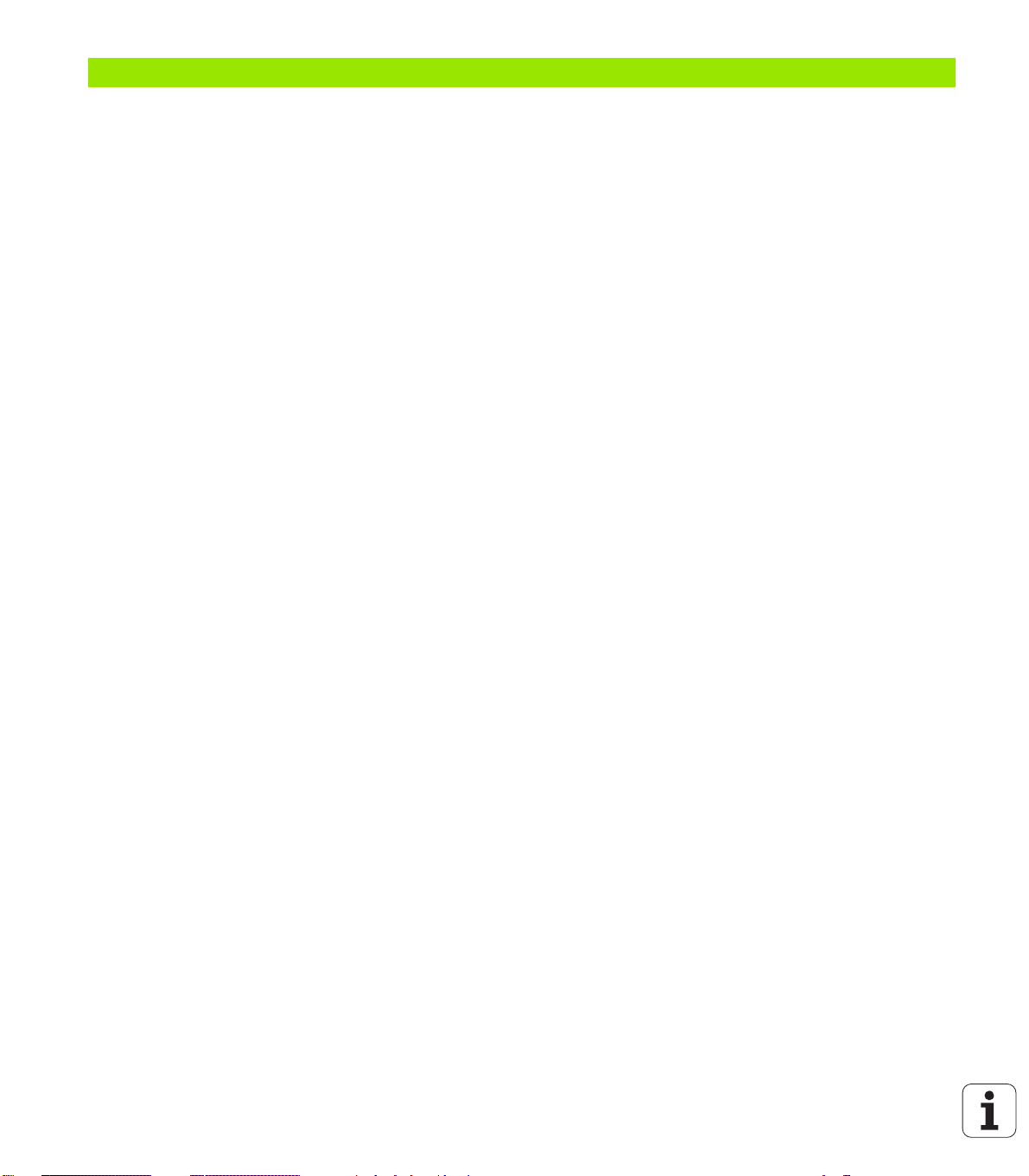
2 簡介 ..... 61
2.1 iTNC 530 ..... 62
程式編輯:海德漢對話式,smarT.NC 與 ISO 格式 ..... 62
相容性 ..... 62
2.2 虛擬顯示器單元與鍵盤 ..... 63
虛擬顯示器單元 ..... 63
設定畫面配置 ..... 64
操作面板 ..... 65
2.3 操作模式 ..... 66
手動操作及電子手輪模式 ..... 66
使用手動資料輸入 (MDI) 進行定位 ..... 66
程式與編輯 ..... 67
程式模擬 ..... 67
完整序列的程式執行及單一單節的程式執行 ..... 68
2.4 狀態顯示 ..... 69
“ 一般 ” 狀態顯示 ..... 69
額外狀態顯示 ..... 71
2.5 視窗管理員 ..... 79
軟鍵列 ..... 80
2.6 配件:海德漢 3-D 接觸式探針與電子手輪 ..... 81
3-D 接觸式探針 ..... 81
HR 電子式手輪 ..... 82
20
Page 21
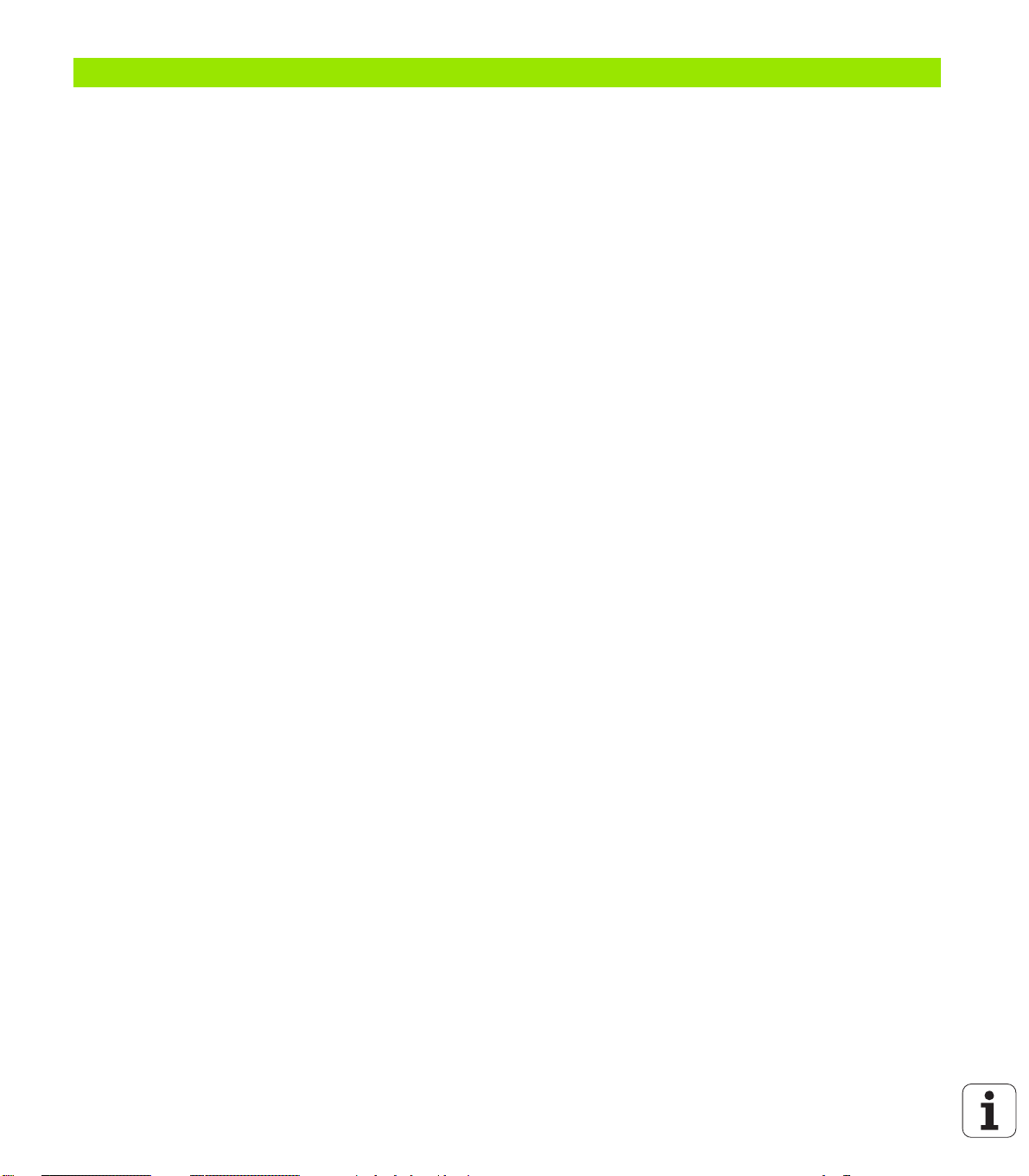
3 程式編輯:基本原則,檔案管理 ..... 83
3.1 基本原則 ..... 84
位置編碼器與參考標記 ..... 84
參考系統 ..... 84
銑床的參考系統 ..... 85
極座標 ..... 86
絕對式與增量式工件位置 ..... 87
設定工件原點 ..... 88
3.2 建立與編寫程式 ..... 89
NC 程式在 DIN/ISO 內的架構 ..... 89
定義外型:G30/G31 ..... 89
建立新的加工程式 ..... 90
在內以對話格式程式編輯刀具移動 ..... 92
抓取實際位置 ..... 93
編輯程式 ..... 94
TNC 搜尋功能 ..... 98
3.3 檔案管理基本原則 ..... 100
檔案 ..... 100
在 TNC 上顯示外部建立的檔案 ..... 102
資料備份 ..... 102
3.4 使用檔案管理員工作 ..... 103
目錄 ..... 103
路徑 ..... 103
概述:檔案管理員的功能 ..... 104
呼叫檔案管理員 ..... 105
選擇磁碟機、目錄、與檔案 ..... 106
建立新的目錄 ( 只能在磁碟機 TNC:\ 上建立) ..... 109
建立新的檔案 ( 只能在磁碟機 TNC:\ 上建立) ..... 109
複製單一檔案 ..... 110
將檔案複製到另一個目錄 ..... 111
複製表格 ..... 112
複製目錄 ..... 113
選擇最後選擇的這些檔案中的一個 ..... 113
刪除檔案 ..... 114
刪除目錄 ..... 114
標記檔案 ..... 115
重新命名檔案 ..... 116
附加功能 ..... 117
使用捷徑 ..... 119
管理外部檔案類型的額外工具 ..... 120
與外部的資料媒體傳輸資料 ..... 124
網路中的 TNC ..... 126
上的 USB 裝置 (FCL 2 功能 ) ..... 127
TNC
HEIDENHAIN iTNC 530 21
Page 22
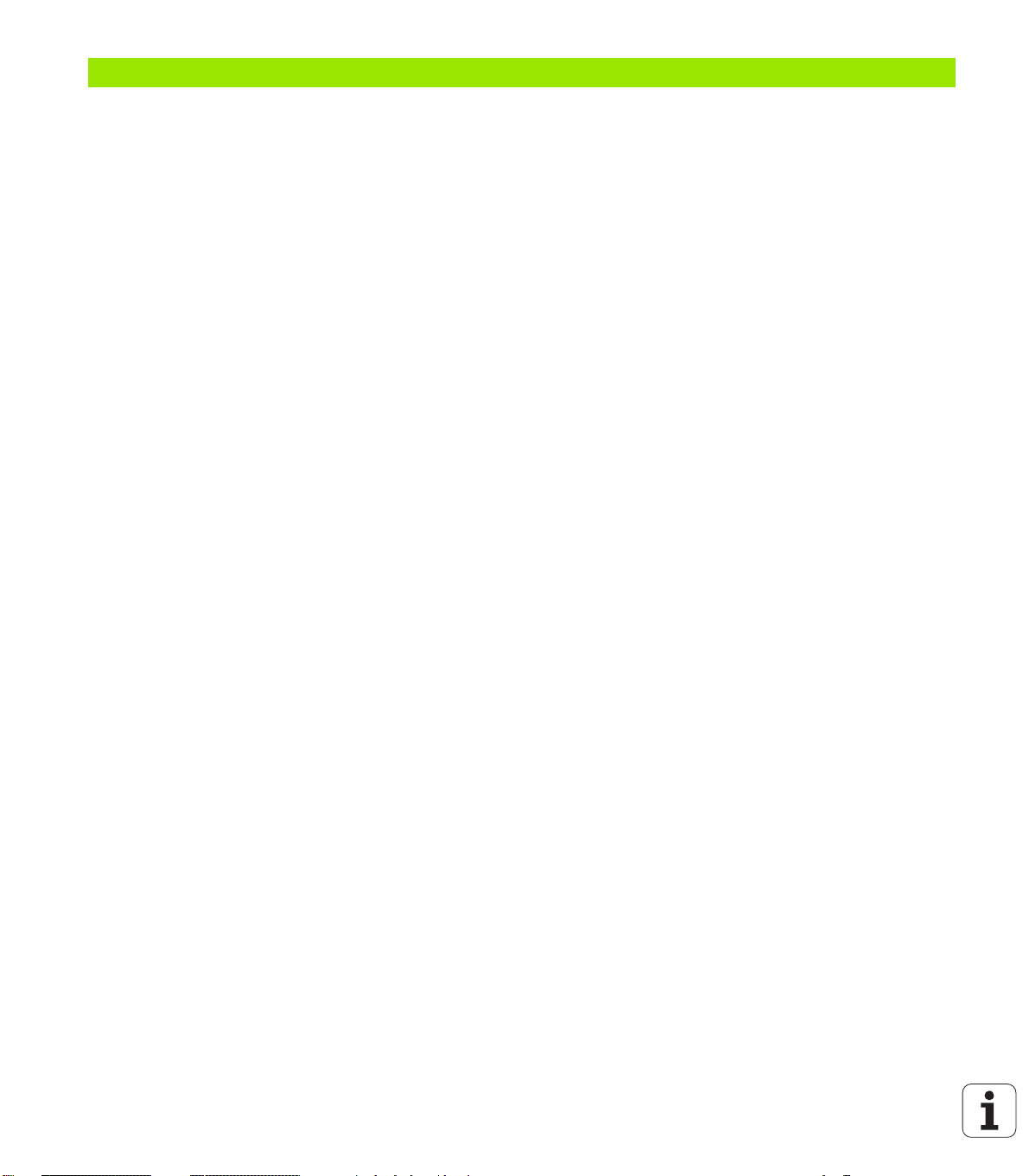
4 程式編輯:程式編輯輔助 ..... 129
4.1 增加註解 ..... 130
功能 ..... 130
在程式編輯時輸入註解 ..... 130
在輸入程式後插入註解 ..... 130
在獨立的單節內輸入註解 ..... 130
編輯註解的功能 ..... 131
4.2 結構化程式 ..... 132
定義與應用 ..... 132
顯示程式結構視窗 / 改變啟動視窗 ..... 132
在 ( 左方 ) 程式視窗內插入結構化單節。 ..... 132
在程式結構視窗中選擇單節 ..... 132
4.3 整合式口袋計算機 ..... 133
操作 ..... 133
4.4 程式編輯繪圖 ..... 134
於程式編輯期間產生 / 不產生圖形 ..... 134
對現有程式產生圖形 ..... 134
單節編號顯示 ON/OFF ..... 135
清除圖形 ..... 135
細部放大或縮小 ..... 135
4.5 3-D 直線繪圖 (FCL2 功能) ..... 136
功能 ..... 136
3-D 線繪圖的功能 ..... 136
在圖形中反白 NC 單節 ..... 138
單節編號顯示 ON/OFF ..... 138
清除圖形 ..... 138
4.6 NC 錯誤訊息的立即說明 ..... 139
顯示錯誤訊息 ..... 139
顯示說明 ..... 139
4.7 列出所有目前錯誤訊息 ..... 140
功能 ..... 140
顯示錯誤表列 ..... 140
視窗內容 ..... 141
呼叫 TNCguide 說明系統 ..... 142
產生維修檔 ..... 143
4.8 文字啟動說明系統 TNCguide(FCL3 功能 ) ..... 144
功能 ..... 144
使用 TNCguide
下載目前的說明檔案 ..... 149
工作 ..... 145
22
Page 23

5 程式編輯:刀具 ..... 151
5.1 輸入刀具的相關資料 ..... 151
進給速率 F ..... 152
主軸轉速 S ..... 152
5.2 刀具資料 ..... 153
刀具補償的需求 ..... 153
刀號與刀名 ..... 153
刀長 L ..... 153
刀徑 R ..... 153
刀長與刀徑的誤差值 ..... 154
將刀具資料輸入程式內 ..... 154
將刀具資料輸入表格內 ..... 155
刀具台車座標結構配置 ..... 162
使用一外部 PC 來覆寫個別的刀具資料 ..... 163
換刀裝置使用的刀套表格 ..... 164
呼叫刀具資料 ..... 167
換刀 ..... 169
刀具使用測試 ..... 171
刀具管理 ( 軟體選項 ) ..... 174
5.3 刀具補償 ..... 178
簡介 ..... 178
刀長補償 ..... 178
刀徑補償 ..... 179
HEIDENHAIN iTNC 530 23
Page 24
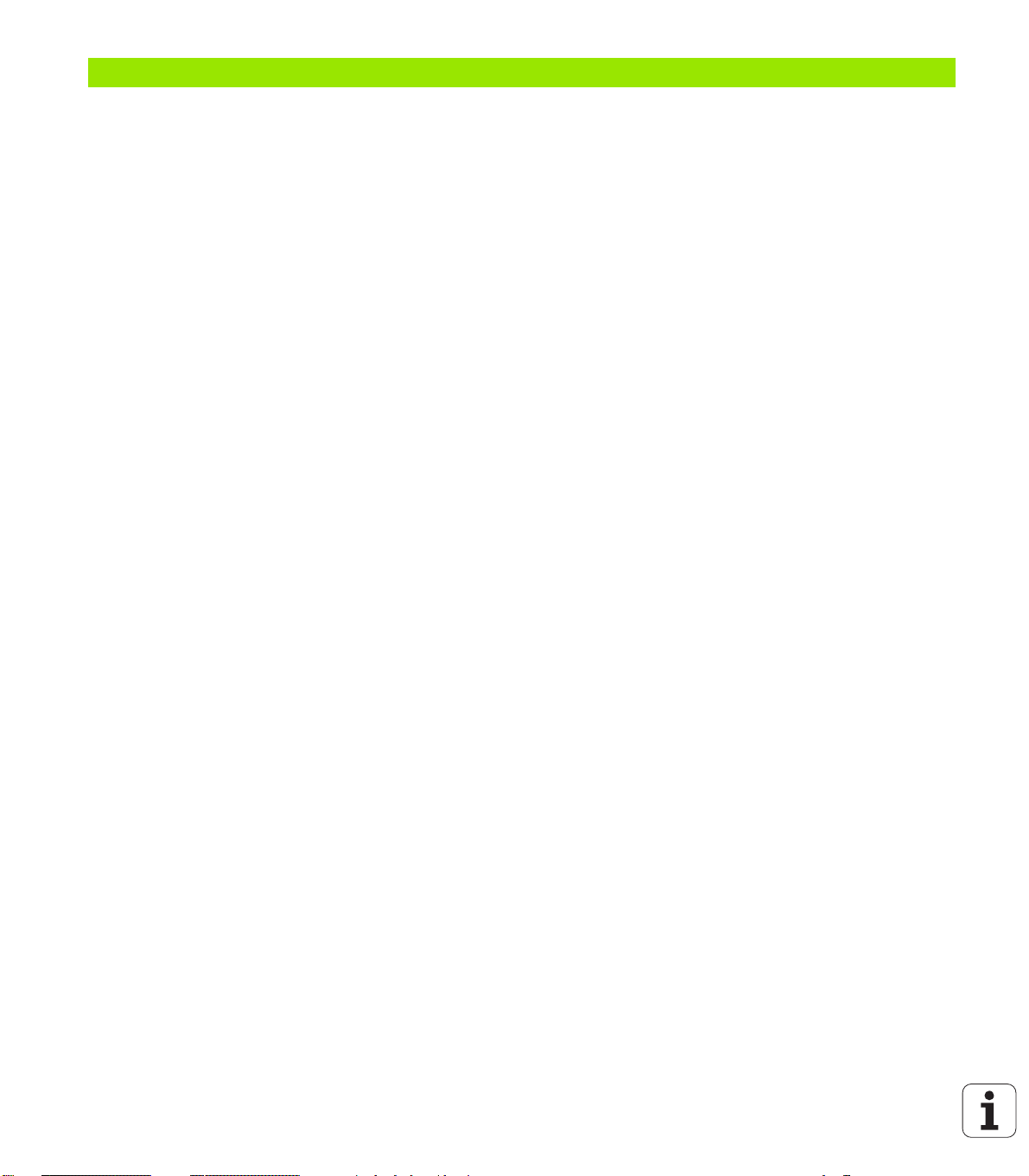
6 程式編輯:程式編輯輪廓 ..... 183
6.1 刀具的移動 ..... 184
路徑功能 ..... 184
雜項功能 M ..... 184
子程式與程式區段重複 ..... 184
以 Q 參數來程式編輯 ..... 184
6.2 路徑功能的基本原則 ..... 185
工件加工的刀具移動程式編輯 ..... 185
6.3 輪廓的接近與離開 ..... 188
開始點與終點 ..... 188
正切接近與離開 ..... 190
6.4 路徑輪廓 — 笛卡兒座標 ..... 192
路徑功能的概述 ..... 192
直線快速行進 G00
直線進給速率 G01 F ..... 193
在兩直線之間插入導角 ..... 194
圓弧導角 G25 ..... 195
圓心 I、J ..... 196
繞行圓心 CC 的圓弧路徑 C ..... 197
具有定義的半徑之圓形路徑 G02/G03/G05 ..... 198
依切線方向連結的圓形路徑 G06 ..... 200
6.5 路徑輪廓-極座標 ..... 205
概述 ..... 205
極座標的原點:原點 I、J ..... 206
快速行進 G10 的直線
直線進給速率 G11 F ..... 206
繞行極座標原點 I、J 的圓形路徑 G12/G13/G15 ..... 207
依切線方向連結的圓形路徑 G16 ..... 208
螺旋補間 ..... 209
24
Page 25
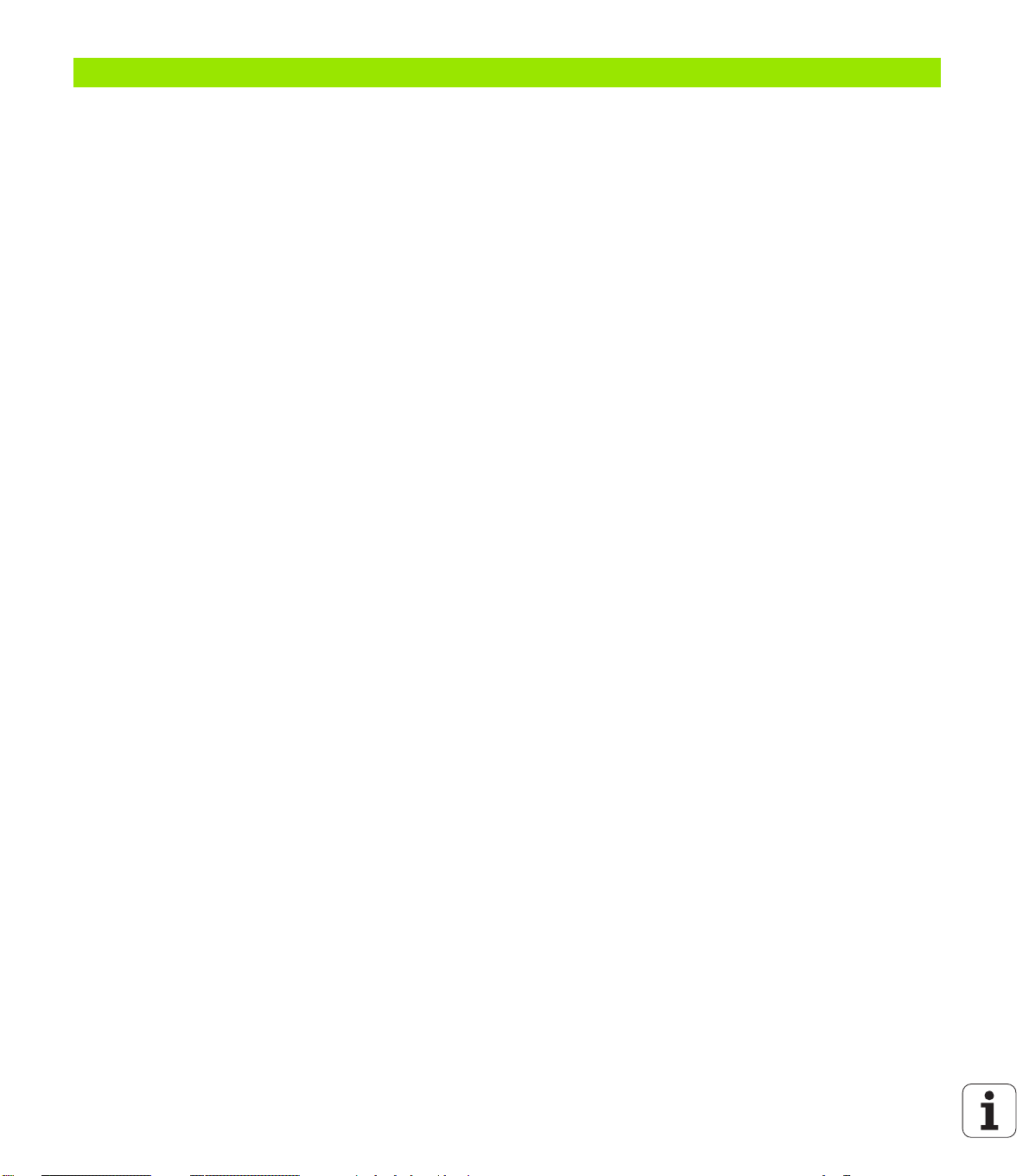
7 程式編輯:從 DXF 檔案傳輸資料 ..... 213
7.1 處理 DXF 檔案 ( 軟體選項 ) ..... 214
功能 ..... 214
開啟一 DXF 檔案 ..... 215
基本設定 ..... 216
圖層設定 ..... 217
指定參考點 ..... 218
選擇與儲存輪廓 ..... 220
選擇及儲存加工位置 ..... 223
縮放功能 ..... 229
HEIDENHAIN iTNC 530 25
Page 26
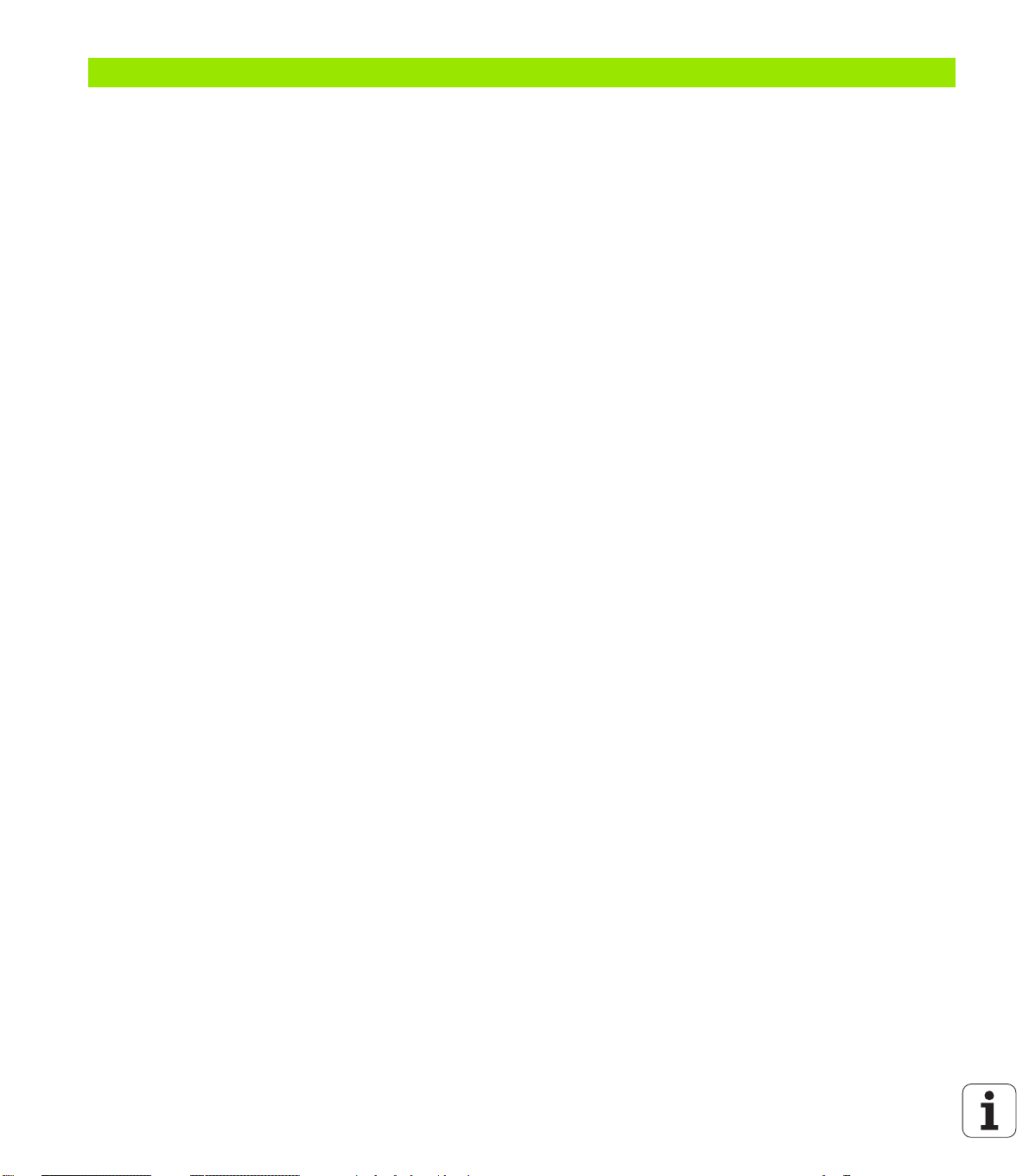
8 程式編輯:子程式與程式段落重複 ..... 231
8.1 標記子程式與程式段落重複 ..... 232
標記 ..... 232
8.2 子程式 ..... 233
操作順序 ..... 233
程式編輯註記 ..... 233
程式編輯一子程式 ..... 233
呼叫一子程式 ..... 234
8.3 程式段落重複 ..... 235
標記 G98 ..... 235
操作順序 ..... 235
程式編輯註記 ..... 235
程式編輯一程式段落重複 ..... 235
呼叫一程式段落重複 ..... 235
8.4 分開程式成為子程式 ..... 236
操作順序 ..... 236
程式編輯註記 ..... 236
呼叫任何程式如同一子程式 ..... 237
8.5 巢狀架構 ..... 238
巢狀架構種類 ..... 238
巢狀架構深度 ..... 238
在一子程式中的子程式 ..... 239
重複程式段落進行重複 ..... 240
重複一子程式 ..... 241
8.6 程式編輯範例 ..... 242
26
Page 27
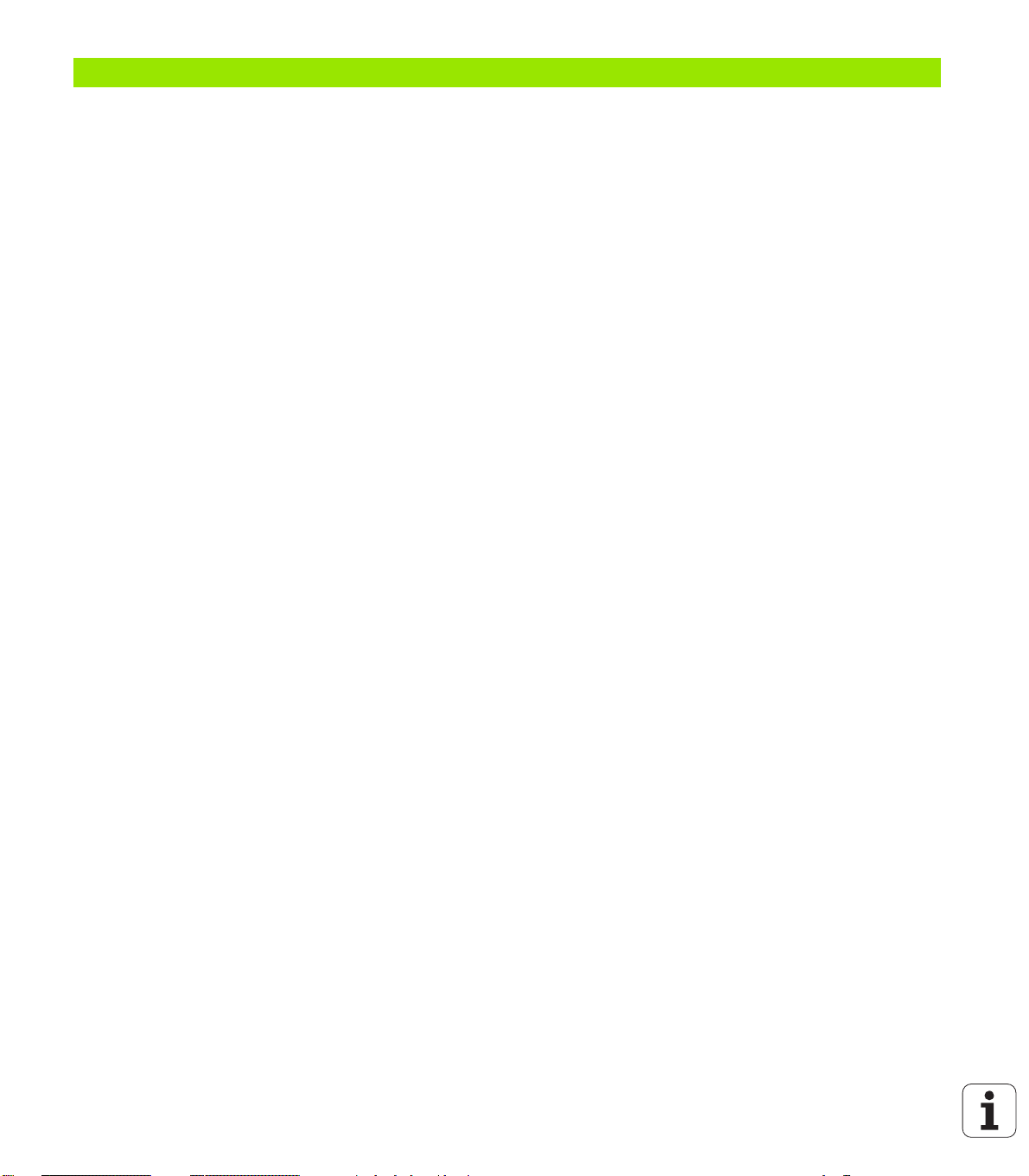
9 程式編輯:Q 參數 ..... 249
9.1 原理與概述 ..... 250
程式編輯注意事項 ..... 252
呼叫 Q 參數功能 ..... 253
9.2 加工系列-取代數值的 Q 參數 ..... 254
功能 ..... 254
9.3 敘述透過數學運算定義的輪廓 ..... 255
功能 ..... 255
概述 ..... 255
程式編輯基本操作 ..... 256
9.4 三角函數 ..... 257
定義 ..... 257
程式編輯三角函數 ..... 258
9.5 使用 Q 參數的 If-Then 決策 ..... 259
功能 ..... 259
無條件跳躍 ..... 259
程式編輯 If-Then 決策 ..... 260
9.6 檢查及改變 Q 參數 ..... 261
程序 ..... 261
9.7 附加功能 ..... 262
概述 ..... 262
D14:錯誤 : 顯示錯誤訊息 ..... 263
D15 列印:輸出文字或 Q 參數值 ..... 267
D19 PLC: 傳送值至 PLC ..... 267
9.8 直接輸入公式 ..... 268
輸入公式 ..... 268
公式規則 ..... 270
程式編輯範例 ..... 271
9.9 字串參數 ..... 272
字串處理功能 ..... 272
指定字串參數 ..... 273
鍊連結字串參數 ..... 274
轉換一數值到一字串參數 ..... 275
由字串參數複製一子字串 ..... 276
將系統資料複製到一字串參數 ..... 277
轉換一字串參數到一數值 ..... 279
檢查字串參數
找出一字串參數的長度 ..... 281
比較字母的順位 ..... 282
..... 280
HEIDENHAIN iTNC 530 27
Page 28
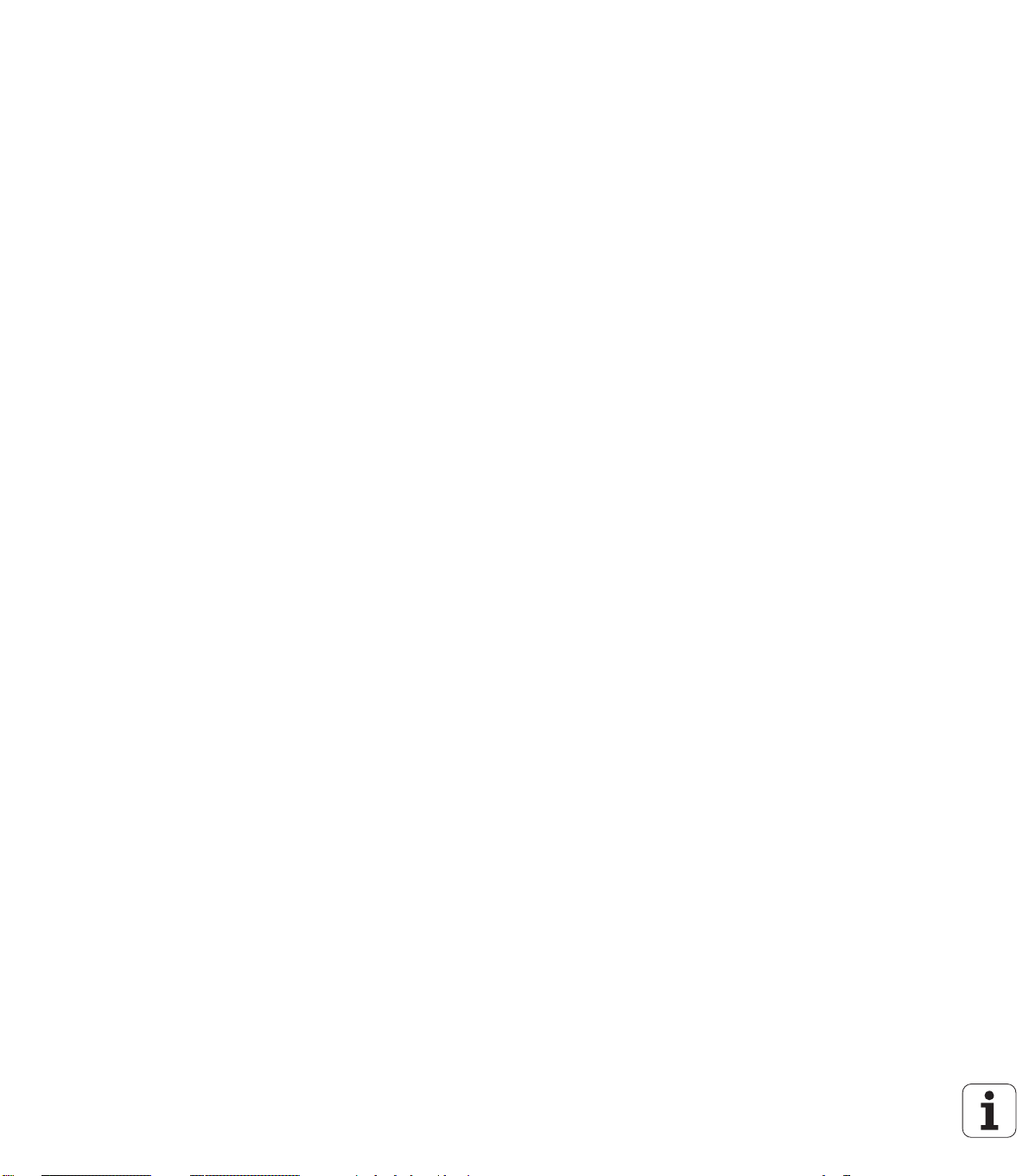
9.10 Q 參數預先指定 ..... 283
PLC 的值:Q100 至 Q107 ..... 283
WMAT 單節 :QS100 ..... 283
使用中的刀徑:Q108 ..... 283
刀具軸 Q109 ..... 284
主軸狀態:Q110 ..... 284
冷卻液開 / 關:Q111 ..... 284
重疊係數:Q112 ..... 284
程式中的尺寸量測單元:Q113 ..... 285
刀長:Q114 ..... 285
在執行程式期間探測後的座標 ..... 285
使用 TT 130 的自動刀具量測期間介於實際值與標稱值之間誤差 ..... 286
使用數學角度傾斜加工面:TNC 計算的旋轉軸座標 ..... 286
使用接觸式探針循環的量測結果 ( 請參閱接觸式探針循環程式使用手冊 ) ..... 287
9.11 程式編輯範例 ..... 289
28
Page 29
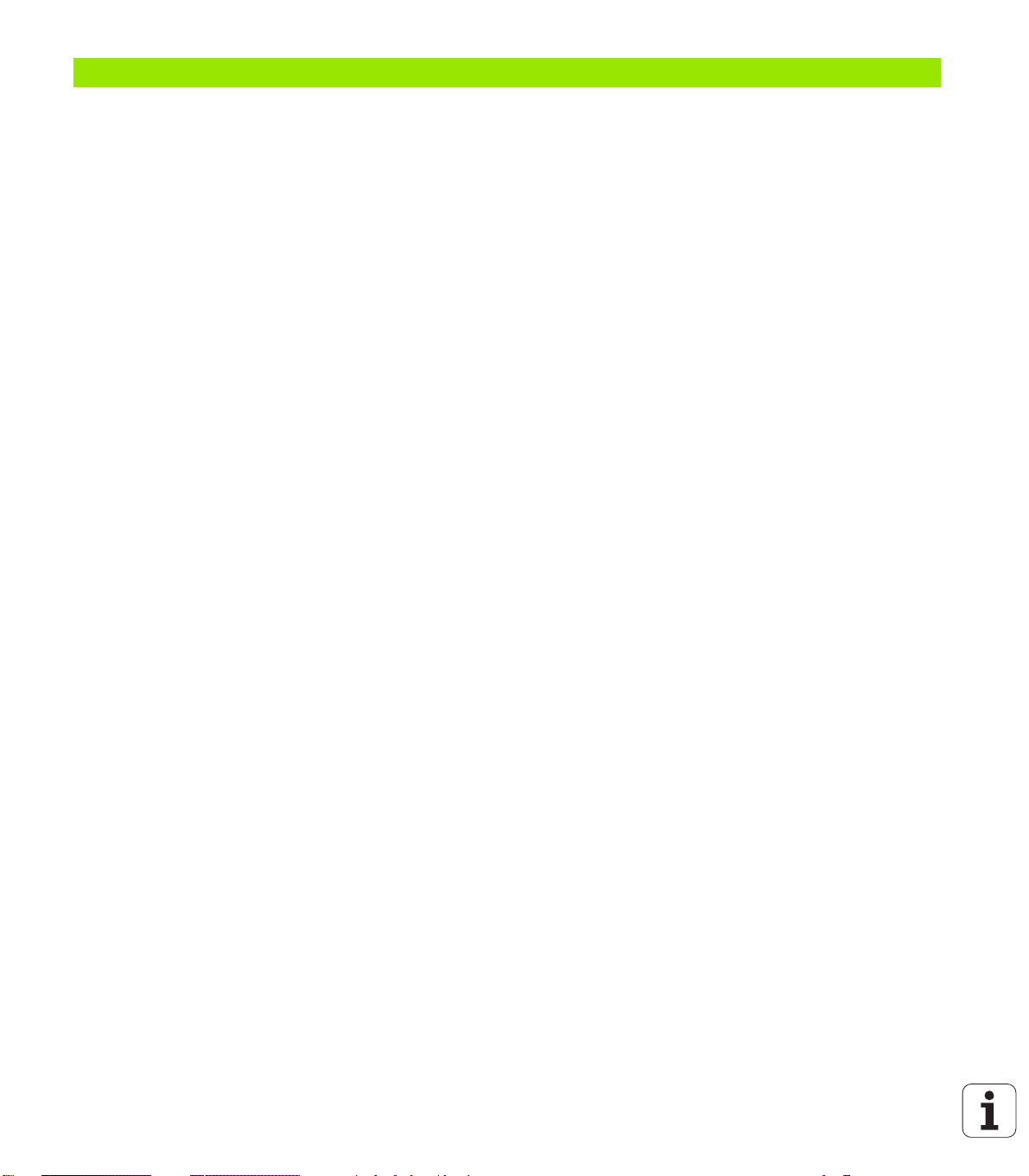
10 程式編輯:雜項功能 ..... 297
10.1 雜項功能 M 及 STOP 的輸入 ..... 298
基本原則 ..... 298
10.2 程式執行控制、主軸與冷卻劑的雜項功能 ..... 299
概述 ..... 299
10.3 座標資料的雜項功能 ..... 300
程式編輯機械參考座標:M91/M92 ..... 300
啟動最近輸入的工件原點:M104 ..... 302
移動到具有傾斜工作平面的非傾斜座標系統內的位置:M130 ..... 302
10.4 輪廓行為雜項功能 ..... 303
轉角平滑化:M90 ..... 303
在直線之間插入圓弧:M112 ..... 303
執行沒有補償的直線單節時不包含點:M124 ..... 304
使用較小刻度來進行輪廓加工:M97 ..... 305
加工開放式輪廓彎角:M98 ..... 307
進刀移動時的進給速率係數:M103 ..... 308
主軸每一轉之進給速率 (mm 為單位 ):M136 ..... 309
圓弧的進給速率:M109/M110/M111 ..... 310
預先計算刀徑補償的路徑 (LOOK AHEAD):M120 ..... 311
在程式執行中疊加手輪定位:M118 ..... 313
刀具在刀具軸的方向從輪廓退回:M140 ..... 314
抑制接觸式探針的監控功能 M141 ..... 315
刪除程式資訊:M142 ..... 316
刪除基本旋轉:M143 ..... 316
在 NC 停止時自動地從輪廓退回刀具:M148 ..... 317
抑制有限交換訊息:M150 ..... 318
10.5 雷射切削機的雜項功能 ..... 319
原理 ..... 319
直接輸出程式編輯的電壓:M200 ..... 319
依據距離來輸出電壓:M201 ..... 319
依據速度來輸出電壓:M202 ..... 320
依據時間來輸出電壓 ( 隨時間作線性變化 ):M203 ..... 320
依據時間來輸出電壓 ( 根據時間輸出脈衝 ):M204 ..... 320
HEIDENHAIN iTNC 530 29
Page 30

11 程式編輯:特殊功能 ..... 321
11.1 特殊功能概述 ..... 322
SPEC FCT 特殊功能的主功能表 ..... 322
程式預設功能表 ..... 323
輪廓與點加工功能的功能表 ..... 323
許多 DIN/ISO 功能的功能表 ..... 324
11.2 動態碰撞監控 ( 軟體選項 ) ..... 325
功能 ..... 325
在手動操作模式中的碰撞監控 ..... 326
自動操作下的碰撞監控 ..... 327
受保護空間的圖形描述 (FCL4 功能 ) ..... 328
在 「程式模擬」操作模式中的碰撞監控 ..... 329
11.3 治具監控 ( 軟體選項 ) ..... 330
基本原則 ..... 330
治具樣本 ..... 331
設定治具的參數值:FixtureWizard ..... 331
將治具放置在工具機上 ..... 333
編輯治具 ..... 334
移除治具 ..... 334
檢查量測治具的位置 ..... 335
管理治具 ..... 337
11.4 刀把管理 (DCM 軟體選項 ) ..... 339
基本原則 ..... 339
刀把樣本 ..... 339
設定刀把參數:ToolHolderWizard ..... 340
移除刀把 ..... 341
11.5 全體程式設定 ( 軟體選項 ) ..... 342
功能 ..... 342
技術先決條件 ..... 344
啟用 / 關閉功能 ..... 345
基本旋轉 ..... 347
交換軸向 ..... 348
疊加鏡射 ..... 349
附加,附加工件原點偏移 ..... 349
軸向鎖定 ..... 350
疊加的旋轉 ..... 350
覆寫進給速率 ..... 350
手輪疊加 ..... 351
30
Page 31

11.6 可適化進給控制軟體選項 (AFC) ..... 353
應用 ..... 353
定義 AFC 基本設定 ..... 354
記錄教學切削 ..... 356
啟用 / 關閉 AFC ..... 359
記錄檔案 ..... 360
刀具斷損 / 刀具磨損監視 ..... 362
主軸負載監視 ..... 362
11.7 建立文字檔案 ..... 363
應用 ..... 363
開啟與結束文字檔案 ..... 363
編輯文字 ..... 364
刪除與插入字元、文字、與行 ..... 365
編輯文字單節 ..... 366
尋找文字段落 ..... 367
11.8 使用切削資料表加工 ..... 368
備註 ..... 368
應用 ..... 368
工件材料表格 ..... 369
刀具切削材料表 ..... 370
切削資料表 ..... 370
刀具表格需要的資料 ..... 371
自動計算速度 / 進給速率的加工 ..... 372
從切削資料表的資料傳輸 ..... 373
結構配置檔 TNC.SYS ..... 373
HEIDENHAIN iTNC 530 31
Page 32

12 程式編輯:多軸加工 ..... 375
12.1 多軸加工的功能 ..... 376
12.2 平面功能:傾斜工作平面 ( 軟體選項 1) ..... 377
簡介 ..... 377
定義平面功能 ..... 379
位置顯示 ..... 379
重置平面功能 ..... 380
使用空間角度定義加工平面:平面空間 ..... 381
使用投影角度定義加工平面:投影平面 ..... 383
使用歐拉角度定義加工平面:歐拉平面 ..... 385
使用兩個向量定義工作平面:向量平面 ..... 387
經由三個點定義加工平面:點平面 ..... 389
使用單一增量式空間角度定義加工平面:平面 相對 ..... 391
透過軸向角度傾斜工作平面:平面軸向 (FCL3 功能 ) ..... 392
指定平面功能的定位行為 ..... 394
12.3 在傾斜平面上的傾斜刀具加工 ..... 399
功能 ..... 399
透過一旋轉軸的增量式行進做傾斜刀具加工 ..... 399
12.4 旋轉軸的雜項功能 ..... 400
在旋轉軸 A、B、與 C 上以 mm/min 為單位的進給速率:M116 ( 軟體選項 1) ..... 400
在旋轉軸上,以較短路徑移動:M126 ..... 401
將旋轉軸的顯示降低到 360°:M94 ..... 402
使用傾斜軸時,自動補償機械幾何:M114 ( 軟體選項 2) ..... 403
以傾斜軸定位時,保持刀尖的位置 (TCPM):M128 ( 軟體選項 2) ..... 404
在沒有切線變化的轉折處精確停止:M134 ..... 407
選擇傾斜軸:M138 ..... 407
補償單節結尾實際 / 標稱位置的機械座標結構配置組態:M114 ( 軟體選項 2) ..... 408
12.5 周邊銑削:具有工件定向的 3-D 刀徑補償 ..... 409
功能 ..... 409
32
Page 33

13 程式編輯:工作台編輯器 ..... 411
13.1 工作台編輯器 ..... 412
應用 ..... 412
選擇工作台管理表 ..... 414
如果要離開工作台檔案 ..... 414
使用工作台預設表做工作台原點管理 ..... 415
執行工作台檔案 ..... 417
13.2 以刀具定位加工來操作工作台 ..... 418
應用 ..... 418
選擇工作台檔案 ..... 423
以輸入表格來設定工作台檔案 ..... 423
刀具導向加工的程序 ..... 428
如果要結束工作台檔案 ..... 429
執行工作台檔案 ..... 430
HEIDENHAIN iTNC 530 33
Page 34

14 手動操作說明及設定 ..... 431
14.1 開機,關機 ..... 432
開機 ..... 432
關機 ..... 435
14.2 移動機械軸 ..... 436
備註 ..... 436
使用工具機軸方向按鈕移動軸 ..... 436
增量式快速定位 ..... 437
使用電子式手輪移動 ..... 438
14.3 主軸轉速 S,進給速率 F,雜項功能 M ..... 448
功能 ..... 448
輸入數值: ..... 448
變更主軸轉速及進給速率 ..... 449
14.4 功能安全性 FS ( 選購 ) ..... 450
一般資訊 ..... 450
詞彙解釋 ..... 451
檢查軸位置 ..... 452
允許的進給速率和速度簡介 ..... 453
啟動進給速率限制 ..... 454
額外狀態顯示 ..... 454
14.5 沒有 3-D 接觸式探針的工件原點設定 ..... 455
備註 ..... 455
準備工作 ..... 455
使用軸向鍵做工件預設 ..... 456
使用預設座標資料表做工件原點管理 ..... 457
14.6 使用 3D 接觸式探針 ..... 464
概述 ..... 464
選擇探針循環程式 ..... 464
記錄來自接觸式探針循環之測量的數值 ..... 465
寫入來自接觸式探針循環之量測數值在工件原點表中。 ..... 466
寫入來自接觸式探針循環之量測數值在預設座標資料表中 ..... 467
將量測值儲存到工作台預設表中 ..... 468
14.7 校準 3-D 接觸式探針 ..... 469
簡介 ..... 469
校準有效長度 ..... 469
校準有效半徑及補償中心未對準 ..... 470
顯示校準值 ..... 470
管理超過一個單節的校準資料 ..... 471
14.8 利用 3-D 接觸式探針補償工件未對準 ..... 472
..... 472
簡介
使用兩點之基本旋轉: ..... 474
使用兩個鑽孔 / 立柱決定基本旋轉: ..... 475
使用兩點之工件校準 ..... 476
34
Page 35

14.9 具有 3-D 接觸式探針的工件原點設定 ..... 477
概述 ..... 477
將工件原點設定在任何一軸上 ..... 477
彎角做為工件原點 — 使用已經對於基本旋轉探測之點 ..... 478
彎角做為工件原點 — 不使用已經對於基本旋轉探測之點。 ..... 478
圓心做為工件原點 ..... 479
中心線做為工件原點 ..... 480
使用鑽孔 / 圓筒立柱設定工件原點之點 ..... 481
利用 3-D 接觸式探針測量工件 ..... 482
使用具有機械探針或量表之接觸式探針功能 ..... 485
14.10 傾斜加工平面 ( 軟體選項 1) ..... 486
應用,功能 ..... 486
在傾斜軸上行進參考點 ..... 488
設定傾斜座標系統的工件原點 ..... 488
在具有旋轉工作台的機器上進行工件原點設定 ..... 488
具有主軸頭改變系統之機器上的工件原點設定 ..... 489
傾斜系統的位置顯示 ..... 489
有關使用傾斜功能時的限制 ..... 489
啟動手動傾斜: ..... 490
設定目前刀具軸方向做為啟動的加工方向 (FCL 2 功能 ) ..... 491
HEIDENHAIN iTNC 530 35
Page 36

15 使用手動資料輸入 (MDI) 進行定位 ..... 493
15.1 程式編輯及執行簡單的機械操作 ..... 494
利用手動資料輸入 (MDI) 定位 ..... 494
在 $MDI 中保護及清除程式 ..... 497
36
Page 37

16 程式模擬與程式執行 ..... 499
16.1 圖形 ..... 500
應用 ..... 500
顯示模式概述 ..... 502
平面圖 ..... 502
三面投射圖 ..... 503
立體圖 ..... 504
局部放大 ..... 507
重複程式模擬 ..... 508
顯示刀具 ..... 508
測量加工時間 ..... 509
16.2 程式顯示功能 ..... 510
概述 ..... 510
16.3 程式模擬 ..... 511
應用 ..... 511
16.4 程式執行 ..... 517
應用 ..... 517
執行加工程式 ..... 518
中斷加工 ..... 519
在中斷期間移動機械軸 ..... 521
中斷後繼續程式執行 ..... 522
程式執行當中啟動 ( 單節掃描 ) ..... 523
回到加工輪廓 ..... 526
16.5 自動程式啟動 ..... 527
應用 ..... 527
16.6 選擇性跳過單節 ..... 528
應用 ..... 528
清除 「/」字元 ..... 528
16.7 選擇性程式執行中斷 ..... 529
應用 ..... 529
HEIDENHAIN iTNC 530 37
Page 38

17 MOD 功能 ..... 531
17.1 選擇 MOD 功能 ..... 532
選擇 MOD 功能 ..... 532
變更設定 ..... 532
結束 MOD 功能 ..... 532
MOD 功能的概述 ..... 533
17.2 軟體號碼 ..... 535
應用 ..... 535
17.3 輸入密碼 ..... 536
應用 ..... 536
17.4 載入服務封包 ..... 537
應用 ..... 537
17.5 設定資料介面 ..... 538
應用 ..... 538
設定 RS-232 介面 ..... 538
設定 RS-422 介面 ..... 538
設定外部設備的操作模式 ..... 538
設定傳輸速率 (BAUD RATE) ..... 538
指定 ..... 539
資料傳輸軟體 ..... 540
17.6 乙太網路介面 ..... 542
簡介 ..... 542
可能的連接 ..... 542
設定 TNC ..... 542
17.7 設定 PGM MGT ..... 548
應用 ..... 548
變更 PGM MGT 設定 ..... 548
關連檔案 ..... 549
17.8 機器特有的使用者參數 ..... 550
應用 ..... 550
17.9 在加工空間中顯示工件 ..... 551
應用 ..... 551
旋轉整個影像 ..... 552
17.10 位置座標顯示類型 ..... 553
應用 ..... 553
17.11 量測單元 ..... 554
應用 ..... 554
17.12 選擇 $MDI 的程式設計語言
應用 ..... 555
17.13 選擇產生 G01 單節的軸 ..... 556
應用 ..... 556
..... 555
38
Page 39

17.14 輸入軸移動極限,工件原點顯示 ..... 557
應用 ..... 557
不具有附加移動極限的加工 ..... 557
如要找出及輸入最大移動 ..... 557
工件原點顯示 ..... 557
17.15 顯示說明檔 ..... 558
應用 ..... 558
選擇說明檔 ..... 558
17.16 顯示操作時間 ..... 559
應用 ..... 559
17.17 檢查資料載體 ..... 560
應用 ..... 560
執行資料載體檢查 ..... 560
17.18 設定系統時間 ..... 561
應用 ..... 561
選擇適當的設定 ..... 561
17.19 遠端維修軟體 ..... 562
應用 ..... 562
呼叫 / 遠端維修軟體 (TeleService) ..... 562
17.20 外部存取 ..... 563
應用 ..... 563
17.21 設置 HR 550 FS 無線手輪 ..... 565
應用 ..... 565
指派手輪至特定手輪架 ..... 565
設定傳輸通道 ..... 566
選擇發射器功率 ..... 567
統計資料 ..... 567
HEIDENHAIN iTNC 530 39
Page 40

18 表格與概述 ..... 569
18.1 一般使用者參數 ..... 570
機械參數可能的輸入 ..... 570
選擇一般使用者參數 ..... 570
一般使用者參數清單 ..... 571
18.2 資料介面的接腳配置及連接電纜線 ..... 587
海德漢裝置的 RS-232-C/V.24 介面 ..... 587
非海德漢裝置 ..... 588
RS-422/V.11 介面 ..... 589
乙太網路介面 RJ45 插座 ..... 590
18.3 技術資訊 ..... 591
18.4 更換暫存區電池 ..... 600
40
Page 41

使用 iTNC 530 的第一步驟
Page 42

1.1 概述
本章在於幫助 TNC 初學者快速學習掌控最重要的程序,有關個別主題
的更多資訊,請參閱內文中提到的章節。
1.1 概述
本章包含下列主題
工具機開機
程式編輯第一個工件
圖形測試程式
刀具設定
工件設定
執行第一個程式
42 使用 iTNC 530 的第一步驟
Page 43

1.2 工具機開機
確定電源中斷並且移動至參考點
開機並橫越參考點會根據個別的工具機有所不同。您的工
具機手冊會提供更詳細的資訊。
U 開啟控制器與工具機的電源供應器,TNC 開啟作業系統,此程序會
需要數分鐘,然後 TNC 將顯示 「Power interruption ( 電源中斷 )」
訊息。
U 按下 CE 鍵:TNC 轉換 PLC 程式
U 開啟控制器電源:TNC 檢查緊急停止電路的運作,並
進入參考執行模式
U 依照顯示的順序,以手動方式通過機械座標參考點:
針對每一軸按一下工具機的開始按鈕。若工具機上有
絕對式光學尺和角度編碼器,則不需要有參考執行
現在 TNC 已經可以在手動操作模式下操作。
本主題上的進一步資訊
移動參考記號:請參潿 " 開機 " 在第 432 頁
操作模式:請參潿 " 程式與編輯 " 在第 67 頁
1.2 工具機開機
HEIDENHAIN iTNC 530 43
Page 44

1.3 程式編輯第一個工件
選擇正確的操作模式
您只能在 「程式化與編輯」模式內撰寫程式:
U 按下操作模式鍵:TNC 進入程式化與編輯模式
本主題上的進一步資訊
操作模式:請參潿 " 程式與編輯 " 在第 67 頁
最重要的 TNC 鍵
1.3 程式編輯第一個工件
對話指引的功能 按鍵
確認輸入並啟動下個對話提示
忽略對話問題。
立即結束對話。
放棄對話、忽略輸入。
您可使用螢幕上的軟鍵選擇適合現用狀態的功能
本主題上的進一步資訊
撰寫與編輯程式:請參潿 " 編輯程式 " 在第 94 頁
按鍵概述:請參潿 "TNC 的控制器 " 在第 2 頁
44 使用 iTNC 530 的第一步驟
Page 45

產生新的程式 / 檔案管理
U 按下 PGM MGT 鍵:TNC 顯示檔案管理。TNC 的檔案
管理與 PC 上「Windows Explorer」的檔案管理非常
類似,檔案管理可讓您操縱 TNC 硬碟上的資料
U 使用方向鍵選擇要開啟新檔的資料夾
U 輸入副檔名為.I的檔案:然 後 TNC 自動開啟程式並詢問
新程式的量測單位,請注意有關檔名內特殊字元的限
制 ( 請參閱 " 檔案名稱" 在第 101 頁上 )
U 若要選擇量測單位,請按下 MM 或英吋軟鍵。TNC 自
動開始工件外型定義 ( 請參閱 " 定義工件外型" 在第
46 頁上 )
TNC 自動產生程式的第一與最後一個單節。之後就不需要再變更這些
單節。
本主題上的進一步資訊
檔案管理:請參潿 " 使用檔案管理員工作 " 在第 103 頁
產生新程式:請參潿 " 建立與編寫程式 " 在第 89 頁
1.3 程式編輯第一個工件
HEIDENHAIN iTNC 530 45
Page 46

定義工件外型
Y
X
Z
MAX
MIN
-40
100
100
0
0
在產生新程式之後,TNC 立刻開啟輸入工件外型定義的對話。總是利
用輸入 MIN 和 MAX 加工點將工件外型定義為立方體,每一點都參照
至選取的參考點。
在產生新程式之後,TNC 自動將工件外型定義初始化並要求所需資
料:
U 主軸 Z - 平面 XY?:輸入現用主軸軸向。G17 儲存為預設設定。使用
ENT 鍵接受設定。
U 座標?:工件外型相對於參考點的最小 X 座標,例如 0。使用 ENT 鍵
確認
U 座標?:工件外型相對於參考點的最小 Y 座標,例如 0。使用 ENT 鍵
確認
1.3 程式編輯第一個工件
U 座標?:工件外型相對於參考點的最小 Z 座標,例如 -40。使用 ENT
鍵確認
U 座標?:工件外型相對於參考點的最大X 座標,例如 100。使用 ENT
鍵確認
U 座標?:工件外型相對於參考點的最大Y 座標,例如 100。使用 ENT
鍵確認
U 座標?:工件外型相對於參考點的最大 Z 座標,例如 0。使用 ENT 鍵
確認
NC 程式單節範例
%NEW G71 *
N10G30G17X+0Y+0Z-40*
N20 G31 X+100 Y+100 Z+0 *
N99999999 %NEW G71 *
本主題上的進一步資訊
定義工件外型:( 請參見 90)
46 使用 iTNC 530 的第一步驟
Page 47

程式設計
NC 程式應該用類似方式做相同安排,這使其可更容易找出空間並減少
錯誤。
建議用於簡單、傳統輪廓加工的程式設計
1 呼叫刀具,定義刀具軸
2 退刀
3 將刀具預先定位在靠近輪廓起點的工作平面內
4 在刀具軸內,將刀具定位在工件之上,或預先定位在工件深度旁。
若有需要,開啟主軸 / 冷卻液
5 移動至輪廓
6 加工輪廓
7 離開輪廓
8 退刀,結束程式
本主題上的進一步資訊:
輪廓程式編輯:請參潿 " 刀具的移動 " 在第 184 頁
建議用於簡單循環程式的程式設計
1 呼叫刀具,定義刀具軸
2 退刀
3 定義固定循環程式
4 移動到加工位置
5 呼叫循環程式,開啟主軸 / 冷卻液
6 退刀,結束程式
本主題上的進一步資訊:
循環程式編輯:請參閱 「循環程式的使用手冊」
範例: 輪廓加工程式的設計
%BSPCONT G71 *
N10 G30 G71 X... Y... Z... *
N20 G31 X... Y... Z... *
N30 T5 G17 S5000 *
N40 G00 G40 G90 Z+250 *
N50 X... Y... *
N60 G01 Z+10 F3000 M13 *
N70 X... Y... RL F500 *
...
N160 G40 ... X... Y... F3000 M9 *
N170 G00 Z+250 M2 *
N99999999 BSPCONT G71 *
範例: 循環程式編輯的程式設計
%BSBCYC G71 *
N10 G30 G71 X... Y... Z... *
N20 G31 X... Y... Z... *
N30 T5 G17 S5000 *
N40 G00 G40 G90 Z+250 *
N50 G200... *
N60 X... Y... *
N70G79M13*
N80 G00 Z+250 M2 *
N99999999 BSBCYC G71 *
1.3 程式編輯第一個工件
HEIDENHAIN iTNC 530 47
Page 48

程式編輯簡單輪廓
X
Y
9
5
95
5
10
10
20
20
1
4
2
3
0
0
26
右邊的輪廓要一次銑削至 5 mm 的深度,您已經定義工件外型。在已
經透過功能鍵開啟對話之後,請在畫面標題內輸入 TNC 要求的所有資
料。
U 呼叫刀具:輸入刀具資料,用 ENT 鍵確認每項輸入。
不要忘記刀具軸
U 退刀:按下橙色軸鍵 Z,以便清除刀具軸,並輸入要靠
近的位置之值,例如 250。使用 ENT 鍵確認
U 利用按下 ENT 鍵確認半徑補償:RL/RR/ 無補償?:請
勿啟動刀徑補償
U 利用 ENT 鍵
1.3 程式編輯第一個工件
U 確認雜項功能 M?:TNC 儲存輸入的定位單節
U 將刀具定位在工作平面:按下橙色X 軸鍵並輸入要靠近
的位置之值,例如 -20
U 按下橙色 Y 軸鍵並輸入要靠近的位置之值,例如-20,
使用 ENT 鍵確認
U 利用按下 ENT 鍵確認半徑補償:RL/RR/ 無補償?:請
勿啟動刀徑補償
U 利用 ENT 鍵
U 確認雜項功能 M?:TNC 儲存輸入的定位單節
U 將刀具移至工件深度:按下橙色Y 軸鍵並輸入要靠近的
位置之值,例如 -5,使用 ENT 鍵確認
U 利用按下 ENT 鍵確認半徑補償:RL/RR/ 無補償?:請
勿啟動刀徑補償
U 進給速率 F=? 輸入定位進給速率,例如 3000
mm/min,並以 ENT 鍵來確認輸入
U 雜項功能 M?開啟主軸與冷卻液,例如 M13。使用結
束鍵確認:TNC 儲存輸入的定位單節
U 移動至輪廓:定義靠近圓弧的導角半徑
U 加工輪廓並移動至輪廓點 2:您只需要輸入變更的資
訊。換言之,只輸入 Y 座標 95 並用END 鍵儲存輸入
即可
U 移動到輪廓點 3:輸入 X 座標 95 並用結束鍵儲存輸入
U 定義輪廓點 3 上的導角:輸入導角寬度 10 mm,並用結
束鍵儲存
U 移動到輪廓點 4:輸入 Y 座標 5 並用結束鍵儲存輸入
U 定義輪廓點 4 上的導角:輸入導角寬度 20 mm,並用結
束鍵儲存
U 移動到輪廓點 1:輸入 X 座標 5 並用結束鍵儲存輸入
48 使用 iTNC 530 的第一步驟
Page 49

U 離開輪廓:定義離開圓弧的導角半徑
27
0
U 退刀:按下橙色軸鍵 Z,以便清除刀具軸,並輸入要靠
近的位置之值,例如 250。使用 ENT 鍵確認
U 利用按下 ENT 鍵確認半徑補償:RL/RR/ 無補償?:請
勿啟動刀徑補償
U 進給速率 F=? 輸入定位進給速率,例如 3000
mm/min,並以 ENT 鍵來確認輸入
U 雜項功能M?輸入M2 結束程式並用END 鍵確認:TNC
儲存輸入的定位單節
本主題上的進一步資訊
包含 NC 單節的完整範例:請參潿 " 範例:笛卡兒座標的直線移動與
直線導角 " 在第 201 頁
產生新程式:請參潿 " 建立與編寫程式 " 在第 89 頁
靠近 / 離開輪廓:請參潿 " 輪廓的接近與離開 " 在第 188 頁
程式編輯輪廓:請參潿 " 路徑功能的概述 " 在第 192 頁
刀徑補償:請參潿 " 刀徑補償 " 在第 179 頁
雜項功能 (M):請參潿 " 程式執行控制、主軸與冷卻劑的雜項功能" 在
第 299 頁
1.3 程式編輯第一個工件
HEIDENHAIN iTNC 530 49
Page 50

產生循環程式
X
Y
20
10
100
100
10
90
9080
0
000
圖內右邊上顯示的鑽孔 ( 深度 20 mm) 為使用標準鑽孔循環程式要鑽的
孔,您已經定義工件外型。
U 呼叫刀具:輸入刀具資料,用 ENT 鍵確認每項輸入。
不要忘記刀具軸
U 退刀:按下橙色軸鍵 Z,以便清除刀具軸,並輸入要靠
近的位置之值,例如 250。使用 ENT 鍵確認
U 利用按下 ENT 鍵確認半徑補償:RL/RR/ 無補償?:請
勿啟動刀徑補償
U 進給速率 F=? 輸入定位進給速率,例如 3000
mm/min,並以 ENT 鍵來確認輸入
1.3 程式編輯第一個工件
U 確認雜項功能 M?:TNC 儲存輸入的定位單節
U 呼叫循環程式功能表
U 顯示鑽孔循環程式
U 選擇標準鑽孔循環程式 200:TNC 開啟循環程式定義
的對話。逐步輸入 TNC 要求的所有參數,並用 ENT
鍵確認每一輸入正確。在畫面右邊,TNC 也顯示一個
顯示個別循環程式參數的圖形
U 移動至第一鑽孔位置:輸入鑽孔位置的座標,開啟冷
卻液與主軸,並用 M99 呼叫循環程式
U 移動至後續鑽孔位置:輸入個別鑽孔位置的座標,並
用 M99 呼叫循環程式
U 退刀:按下橙色軸鍵 Z,以便清除刀具軸,並輸入要靠
近的位置之值,例如 250。使用 ENT 鍵確認
U 利用按下 ENT 鍵確認半徑補償:RL/RR/ 無補償?:請
勿啟動刀徑補償
U 雜項功能 M?輸入 M2 結束程式並用結束鍵確認:TNC
儲存輸入的定位單節
50 使用 iTNC 530 的第一步驟
Page 51

NC 單節範例
%C200 G71 *
N10G30G17X+0Y+0Z-40*
N20G31X+100Y+100Z+0*
N30T5G17S4500*
N40 G00 G40 G90 Z+250 *
N50 G200
N60X+10Y+10M13M99*
N70 X+10 Y+90 M99 *
N80 X+90 Y+10 M99 *
N90 X+90 Y+90 M99 *
N100 G00 Z+250 M2 *
N99999999 %C200 G71 *
鑽孔
Q200=2 ;
Q201=-20 ;
Q206=250 ;
Q202=5 ;
Q210=0 ;
Q203=-10 ;
Q204=20 ;
Q211=0.2 ;
設定淨空
深度
進刀進給速率
進刀深度
在頂部的停留時間
表面座標
第二設定淨空
在設定深度處的停留時間
工件外型的定義
刀具呼叫
退回刀具
定義循環程式
1.3 程式編輯第一個工件
主軸與冷卻液開啟,呼叫循環程式
呼叫循環程式
呼叫循環
呼叫循環
在刀具軸向上退回,結束程式
本主題上的進一步資訊
產生新程式:請參潿 " 建立與編寫程式 " 在第 89 頁
循環程式編輯:請參閱 「循環程式的使用手冊」
HEIDENHAIN iTNC 530 51
Page 52

1.4 圖形測試程式
選擇正確的操作模式
您只能在 「程式模擬」模式內測試程式:
U 按下操作模式鍵:TNC 進入程式模擬模式
本主題上的進一步資訊
1.4 圖形測試程式
TNC 的操作模式:請參潿 " 操作模式 " 在第 66 頁
測試程式:請參潿 " 程式模擬 " 在第 511 頁
選擇程式模擬用的刀具表
若在 「程式模擬」模式內不啟動刀具表,只要執行此步驟。
U 按下 PGM MGT 按鍵:TNC 顯示檔案管理
U 按下選擇類型軟鍵:TNC 顯示用於選擇要顯示的檔案
類型之軟鍵功能表
U 按下顯示全部軟鍵:TNC 在右邊視窗內顯示儲存的所
有檔案
U 將反白移動到左邊目錄之上
U 將反白移動到 TNC:\ 目錄
U 將反白移動到右邊檔案之上
U 將反白移動到檔案TOOL.T (現用刀具表)並用ENT鍵載
入:TOOL.T 接收狀態 S,因此啟動用於 「程式模
擬」
U 按下結束鍵:離開檔案管理員
本主題上的進一步資訊
刀具管理:請參潿 " 將刀具資料輸入表格內 " 在第 155 頁
測試程式:請參潿 " 程式模擬 " 在第 511 頁
52 使用 iTNC 530 的第一步驟
Page 53

選擇您想要測試的程式
U 按下 PGM MGT 按鍵:TNC 顯示檔案管理
U 按下 最後檔案軟鍵:TNC 開啟內有最近選取檔案的突
現式- 視窗
U 使用方向鍵選擇您要測試的程式,使用 ENT 鍵載入
本主題上的進一步資訊
選擇程式:請參潿 " 使用檔案管理員工作 " 在第 103 頁
選擇螢幕配置和檢視
U 按下用於選擇螢幕配置的按鍵,TNC 在軟鍵列中顯示
所有可用的替代。
U 按下程式 + 圖形軟鍵:在 TNC 在螢幕左半部顯示程
式;在右半部顯示工件外型
U 透過軟鍵選擇所想要的檢視
U 平面圖
U 三面投射圖
U 立體圖
1.4 圖形測試程式
本主題上的進一步資訊
圖形功能:請參潿 " 圖形 " 在第 500 頁
執行程式模擬:請參潿 " 程式模擬 " 在第 511 頁
HEIDENHAIN iTNC 530 53
Page 54

開始程式測試
U 按下重設+ 開始軟鍵:TNC 模擬現用程式至程式編輯的
中斷處或至程式結尾
U 雖然模擬正在執行,不過您可使用軟鍵變更檢視。
U 按下停止軟鍵:TNC 中斷程式模擬
U 按下開始軟鍵:TNC 恢復中斷之後的程式模擬
1.4 圖形測試程式
本主題上的進一步資訊
執行程式模擬:請參潿 " 程式模擬 " 在第 511 頁
圖形功能:請參潿 " 圖形 " 在第 500 頁
調整模擬速度:請參潿 " 設定程式模擬的速率 " 在第 501 頁
54 使用 iTNC 530 的第一步驟
Page 55

1.5 刀具設定
選擇正確的操作模式
在手動操作模式內設定刀具:
U 按下操作模式鍵:TNC 進入手動操作模式
本主題上的進一步資訊
TNC 的操作模式:請參潿 " 操作模式 " 在第 66 頁
準備與量測刀具
U 將所需的刀具夾在夾盤內
U 當用外部刀具預設器量測時:量測刀具,記下長度與半徑,或透過
傳輸程式將數據直接傳輸給工具機
U 當在工具機上量測時:將刀具放入換刀器內 ( 請參見 56)
刀具表 TOOL.T
在刀具表 TOOL.T 內 ( 永久儲存在TNC:\ 之下 ),儲存像是長度與半徑
這類刀具資料,也進一步儲存 TNC 執行功能所需的刀具專屬資訊。
若要將刀具資料輸入刀具表 TOOL.T 內,程序如下:
1.5 刀具設定
U 顯示刀具表
U 編輯刀具表:開啟編輯軟鍵
U 您可使用上或下方向鍵,選擇您要編輯的刀號
U 您可使用右或左方向鍵,選擇您要編輯的刀具資料
U 若要離開刀具表,請按下 END 鍵
本主題上的進一步資訊
TNC 的操作模式:請參潿 " 操作模式 " 在第 66 頁
利用刀具表工作:請參潿 " 將刀具資料輸入表格內 " 在第 155 頁
HEIDENHAIN iTNC 530 55
Page 56

刀庫表 TOOL_P.TCH
刀庫表的功能取決於工具機,您的工具機手冊會提供更詳
細的資訊。
在刀庫表 TOOL_P.TCH 內 ( 永久儲存在 TNC:\ 之下 ),指定刀具庫內
1.5 刀具設定
含哪些刀具。
若要將資料輸入刀庫表 TOOL_P.TCH,程序如下:
U 顯示刀具表
U 顯示刀庫表
U 編輯刀庫表:開啟編輯軟鍵
U 您可使用上或下方向鍵,選擇您要編輯的刀庫號碼
U 您可使用右或左方向鍵,選擇您要編輯的資料
U 若要離開刀庫表,請按下 END 軟鍵
本主題上的進一步資訊
TNC 的操作模式:請參潿 " 操作模式 " 在第 66 頁
利用刀庫表工作:請參潿 " 換刀裝置使用的刀套表格 " 在第 164 頁
56 使用 iTNC 530 的第一步驟
Page 57

1.6 工件設定
選擇正確的操作模式
工件在手動操作或電子手輪模式中設定
U 按下操作模式鍵:TNC 進入手動操作模式
本主題上的進一步資訊
手動模式:請參潿 " 移動機械軸 " 在第 436 頁
夾住工件
用治具將工件固定在機械工作台上。若工具機上擁有 3-D 接觸式探
針,就不需要夾住工件與軸平行。
若沒有 3-D 接觸式探針,則必須對準工件,如此讓工件邊緣與加工軸
平行。
1.6 工件設定
HEIDENHAIN iTNC 530 57
Page 58

利用 3D 接觸式探針系統對準工件
U 插入 3D 接觸式探針:在 「手動資料輸入 (MDI)」操作模式內,執行
內含刀具軸的刀具呼叫單節,然後回到手動操作模式 ( 在 MDI 模式
內,可獨力執行個別 NC 單節 )
U 選擇探測功能:TNC 在軟鍵列中顯示可用的功能
1.6 工件設定
U 量測基本旋轉:TNC 顯示基本旋轉功能表。若要識別
基本旋轉,請探測工件平整表面上兩點
U 使用軸方向鍵將接觸式探針預先定位到靠近第一接觸
點的位置
U 透過軟鍵選擇探測方向
U 按下 NC 開始:接觸式探針在定義方向內移動直到接觸
工件,然後自動回到起點。
U 使用軸方向鍵將接觸式探針預先定位到靠近第二接觸
點的位置
U 按下 NC 開始:接觸式探針在定義方向內移動直到接觸
工件,然後自動回到起點。
U 然後 TNC 顯示量測的基本旋轉
U 按下END 鍵關閉功能表,然後利用按下 NO ENT 鍵( 不
傳輸 ) 回答基本旋轉是否應該傳輸到預設表的問題
本主題上的進一步資訊
MDI 操作模式:請參潿 " 程式編輯及執行簡單的機械操作 " 在第 494
頁
工件校準:請參潿 " 利用3-D 接觸式探針補償工件未對準" 在第 472 頁
58 使用 iTNC 530 的第一步驟
Page 59

使用 3D 接觸式探針設定工件原點
U 插入 3D 接觸式探針:在MDI 模式中,執行內含刀具軸的刀具呼叫單
節,然後回到手動操作模式
U 選擇探測功能:TNC 在軟鍵列中顯示可用的功能
U 在工件彎角上設定參考點,例如:TNC 詢問是否要從
之前量測的基本旋轉當中載入證實過的點,按下 ENT
鍵載入加工點
U 將接觸式探針定位在靠近對於基本旋轉並未探測之側
面第一接觸點的位置處
U 透過軟鍵選擇探測方向
U 按下 NC 開始:接觸式探針在定義方向內移動直到接觸
工件,然後自動回到起點
U 使用軸方向鍵將接觸式探針預先定位到靠近第二接觸
點的位置
U 按下 NC 開始:接觸式探針在定義方向內移動直到接觸
工件,然後自動回到起點。
U 然後 TNC 顯示所量測彎角點的座標
U 設定為 0:按下設定工件原點軟鍵
U 按下 END 關閉功能表
本主題上的進一步資訊
工件原點設定:請參潿 " 具有 3-D 接觸式探針的工件原點設定 " 在第
477 頁
1.6 工件設定
HEIDENHAIN iTNC 530 59
Page 60

1.7 執行第一個程式
選擇正確的操作模式
您可在 「單一單節」或 「完整序列」模式內執行程式:
U 按下操作模式鍵:TNC 進入程式執行,單一單節模式
並且逐一單節執行程式。您必須用 NC 鍵確認每一單
節
U 按下操作模式鍵:TNC 進入程式執行,完整順序模
式,並且在 NC 開始到達程式中斷或到達程式結尾時
1.7 執行第一個程式
本主題上的進一步資訊
TNC 的操作模式:請參潿 " 操作模式 " 在第 66 頁
執行程式:請參潿 " 程式執行 " 在第 517 頁
選擇您想要執行的程式
執行程式
U 按下 PGM MGT 按鍵:TNC 顯示檔案管理
U 按下 最後檔案軟鍵:TNC 開啟內有最近選取檔案的突
現式視窗
U 若需要,使用方向鍵選擇要執行的程式。使用 ENT 鍵
載入
本主題上的進一步資訊
檔案管理:請參潿 " 使用檔案管理員工作 " 在第 103 頁
開始程式
U 按下 NC 開始按鈕:TNC 執行現用程式
本主題上的進一步資訊
執行程式:請參潿 " 程式執行 " 在第 517 頁
60 使用 iTNC 530 的第一步驟
Page 61

簡介
Page 62

2.1 iTNC 530
海德漢 TNC 控制器是工場導向的輪廓控制器,它能讓您在機器上以容
易使用的對話式程式設計語言程式編輯傳統的加工操作,它們的設計
適用於銑床、鑽床、搪床和加工中心機。iTNC 530 能控制最多 12 個
軸。您也可改變由程式來控制主軸的角度定位。
整合硬碟機,能讓您視需要儲存許多程式,即使以離線方式建立的程
2.1 iTNC 530
式也可儲存在硬碟機中。您可隨時呼叫顯示於螢幕上的口袋型計算
機,以方便計算使用。
鍵盤與螢幕版面配置的排列非常清晰,讓您能夠快速且很容易使用所
有功能。
程式編輯:海德漢對話式,smarT.NC 與 ISO 格式
海德漢對話式程式編輯格式是非常容易的程式撰寫方法。互動式圖形
顯示程式編輯輪廓的個別加工步驟。如果加工圖面並非 NC 所要的尺
寸,FK 自由輪廓程式編輯會自動做必要的計算。工件加工可在加工期
間或實際加工之前進行圖形模擬。
smarT.NC 操作模式提供給 TNC 的開始使用者一種特別簡單的可能
性,藉以快速且不需要太多訓練即可產生結構化的對話式程式。對於
smarT.NC 有提供個別的使用者文件。
其亦有可能以 ISO 格式或 DNC 模式來程式編輯 TNC。
在執行控制的同時可以輸入及測試另外一個程式。
相容性
TNC 可以執行在海德漢 TNC150B 及後來版本的控制器上所撰寫的所
有零件加工程式。在含有 OEM 循環程式之舊的 TNC 程式當中,iTNC
530 必須使用 PC 軟體 CycleDesign 來適用於它們。如需要更多的資
訊,請聯絡您的工具機製造商或海德漢。
62 簡介
Page 63

2.2 虛擬顯示器單元與鍵盤
131
1
4
4
5
1
6
7
8
2
191
3
4
4
5
1
678
2
1
1
7
虛擬顯示器單元
TNC 在出貨時配備 BF 250 15 吋彩色平板顯示器。另外有 BF 260 19
吋彩色平板顯示器可供選購。
1
標題
TNC 啟動時,選取的操作模式顯示於畫面標題中:加工模式顯示
在左邊,程式編輯模式則在右邊。目前工作中的模式則顯示於較
大方塊中,其中亦顯示出對話提示與 TNC 訊息 ( 除 TNC 僅顯示圖
形外 )。
2
軟鍵
在底部 TNC 在一排軟鍵列中表示額外功能。只要按一下鍵正下
方,即可選取這些功能。軟鍵列正上方的線條,表示可以利用黑
色向右和向左方向鍵叫出的軟鍵列數量。啟動的軟鍵列以高亮度
列來表示。
15 吋螢幕上有 8 個軟鍵,19 吋螢幕上有 10 個軟鍵。
3
軟鍵選擇鍵
4
在軟鍵列之間切換
5
設定畫面配置
6
用來在加工模式與程式編輯模式之間切換的切換鍵
7
供工具機製造商軟鍵使用的軟鍵選擇鍵
15 吋螢幕上有 6 個軟鍵,19 吋螢幕上有 8 個軟鍵。
8
切換工具機製造商規劃的軟鍵列
9
USB 連線
2.2 虛擬顯示器單元與鍵盤
HEIDENHAIN iTNC 530 63
Page 64

設定畫面配置
您可自行選擇畫面版配置:例如,在程式與編輯作業模式中,您可用
TNC 在左視窗顯示程式單節內容,而在右視窗顯示程式圖形。您另也
可在右視窗顯示程式結構,或只在一大型視窗中顯示程式單節內容。
可用的螢幕視窗係依所選擇的操作模式而有所變化。
變更畫面配置:
按切換主副畫面鍵。軟鍵列顯示可用的畫面版配置選
項。( 請參閱 " 操作模式 " 在第 66 頁上 ).
選擇需要的畫面配置。
2.2 虛擬顯示器單元與鍵盤
64 簡介
Page 65

操作面板
1
2
3
5
1
4
6
77
1
79
8
TNC 出貨時配備有 TE 530 鍵盤單元。圖面顯示了 TE 530 鍵盤單元的
控制及顯示。
1
用於輸入文字及檔案名稱,以及用於 ISO 程式編輯的文字鍵盤。
雙處理器版本:用於視窗操作的額外按鍵
2
檔案管理
計算機
MOD 功能
HELP 功能
3
程式編輯模式
4
機器操作模式
5
對話程式入門
6
方向鍵與 GOTO 跳躍命令
7
數值輸入與座標軸選擇
8
觸控板:僅用於操作雙處理器版本、軟鍵及 smarT.NC
9
smarT.NC 導引鍵
在封面內頁有個別按鍵的功能說明。
某些機器製造商並未使用來自海德漢的標準操作面板。在
這些狀況下請參考您自己的機械手冊。
機器面板按鈕,例如 NC START 或 NC STOP,亦皆在您
本身的工具機所用的手冊中說明。
2.2 虛擬顯示器單元與鍵盤
HEIDENHAIN iTNC 530 65
Page 66

2.3 操作模式
手動操作及電子手輪模式
如需設定工具機,需要進入手動操作模式。您可在手動操作模式中,
以手動方式或按增量式定位機器軸座標、設定工件原點及傾斜工作平
面。
2.3 操作模式
電子手輪操作模式可允許您使用 HR 電子手輪移動各機械軸。
用於選擇畫面配置的軟鍵 (選擇方式請參考前文)
視窗 軟鍵
位置
左側:位置,右側:狀態顯示
左側:位置,右側:起動碰撞物件 (FCL4 功
能 )。
使用手動資料輸入 (MDI) 進行定位
您可使用此操作模式程式編輯簡單的移動程式,例如表面銑削或預先
定位。
用於選擇畫面配置的軟鍵
視窗 軟鍵
程式
左側:程式單節,右側:狀態顯示
左側:程式單節,右側:起動碰撞物件 (FCL4 功
能 )。若已選擇此檢視,則 TNC 用紅色框圍繞圖
形視窗來指出碰撞。
66 簡介
Page 67

程式與編輯
您可使用此操作模式撰寫零件程式。自由輪廓 (FK)自由程式編輯功
能、各種循環程式加工及 Q 參數功能都是協助程式編輯及提供必要的
資訊。如果需要的話,程式繪圖或 3-D 線繪圖 (FCL 2 功能 ) 會顯示出
程式編輯的行進路徑。
用於選擇畫面配置的軟鍵
視窗 軟鍵
程式
左側:程式,右側:程式結構
左側:程式單節,右側:圖形
左側:程式單節,右側:3-D 線繪圖
3-D 線繪圖
程式模擬
在程式模擬操作模式下,TNC 會檢查程式及程式區段是否有錯誤,例
如有幾何衝突、在程式中遺失或有不正確的資料,或是違反工作空
間。此模擬可在不同顯示模式中以圖形協助模擬。
運用動態碰撞監控 (DCM) 軟體選項,您可測試程式是否有潛在碰撞。
如程式執行期間,TNC 將工具機製造商所定義的所有永久工具機組件
以及所有量測治具都列入考量。
2.3 操作模式
用於選擇畫面配置的軟鍵:請參閱 " 完整序列的程式執行及單一單節
的程式執行 " 在第 68 頁上 .
HEIDENHAIN iTNC 530 67
Page 68

完整序列的程式執行及單一單節的程式執行
在完整序列操作模式的程式執行下,TNC 連續執行零件程式直到程式
完全執行完畢、手動暫停或程式化停止。您可在執行中斷後,恢復程
式執行。
在單一單節的程式執行操作模式下,每按一下機器的 START 按鈕,
您分別執行每一個單節。
2.3 操作模式
用於選擇畫面配置的軟鍵
視窗 軟鍵
程式
左側:程式,右側:程式結構
左側:程式,右側:機器狀態
左側:程式,右側:圖形
圖示
左側:程式單節,右側:起動碰撞物件 (FCL4 功
能 )。若已選擇此檢視,則 TNC 用紅色框圍繞圖
形視窗來指出碰撞。
起動碰撞物件 (FCL4 功能 )。若已選擇此檢視,
則 TNC 用紅色框圍繞圖形視窗來指出碰撞。
用於選擇交換工作台的畫面配置之軟鍵
視窗 軟鍵
工作台
左側:程式單節,右側:交換工作台
左側:交換工作台,右側:機器狀態
左側:交換工作台,右側:圖形
68 簡介
Page 69

2.4 狀態顯示
ACTL.
X Y Z
F S M
“ 一般 ” 狀態顯示
在螢幕下方部份之狀態顯示即告知您工具機目前的狀態。在以下操作
模式下會自動變化狀態顯示:
單一單節程式執行及完整序列程式執行,除非將畫面配置設定僅顯
示圖形,及
利用手動資料輸入模式 (MDI)之定位
在手動模式或電子手輪模式中,機器的狀態將顯示在大視窗中。
機器狀態顯示中的資訊
符號 意義
現在位置的實際座標或標稱座標
機械軸;TNC 以小寫字母顯示輔助軸。顯示的軸向
之順序與數量由工具機製造商決定。有關更多資訊請
參閱機械手冊。
以英吋所顯示的進給速率係對應於有效值的十分之
一。主軸轉速 S,進給速率 F,及啟動 M 功能。
開始程式執行。
2.4 狀態顯示
軸已鎖定。
可用手輪移動機械軸。
以一基本旋轉來移動機械軸。
以傾斜加工平面移動機械軸。
M128 功能或 TCPM 功能 為啟動。
動態碰撞監視 功能 (DCM) 為啟動。
可調適進給功能 (AFC) 為啟動 ( 軟體選項)。
HEIDENHAIN iTNC 530 69
Page 70

符號 意義
2.4 狀態顯示
一或多個全體程式設定為啟動 ( 軟體選項 )
由預設座標資料表中預先設定啟動的數目。如果工件
原點由手動設定,TNC 即在符號之後顯示文字 MAN
70 簡介
Page 71

額外狀態顯示
額外狀態顯示包含在程式執行當中的詳細資訊。除程式與編輯操作模
式之外,它們在所有作業模式中皆可被呼叫。
開啟額外機械狀態顯示:
呼叫畫面配置的軟鍵列。
具有額外狀態顯示之螢幕配置:在螢幕的右半部中,
TNC 顯示了概述 狀態格式。
如要選擇一額外機械狀態顯示:
偏移此軟鍵列,直到 「狀態」軟鍵出現。
可以選擇額外狀態顯示,例如位置與座標,或是
使用軟鍵來選擇所要的視角。
利用軟鍵或切換軟鍵,您可直接在可用的狀態顯示之間選擇。
請注意到在下述的狀態資訊當中某些並不可以使用,除非
在您的 TNC 上啟動了相關的軟體選項。
2.4 狀態顯示
HEIDENHAIN iTNC 530 71
Page 72

概述
在開機之後,TNC 顯示 概述 狀態格式,, 其係當您已經選擇了
PROGRAM+STATUS 畫面配置 ( 或 POSITION + STATUS)。概述格
式包含了最重要的狀態資訊的彙總,您亦可在多個細節格式中找到。
軟鍵 意義
位置顯示最多可到五軸
2.4 狀態顯示
刀具資訊
啟動 M 功能
啟動座標轉換
啟動子程式
啟動程式段落重複
程式呼叫採用 PGM CALL
目前的加工時間
啟動的主程式名稱
一般程式資訊 (PGM 標籤 )
軟鍵 意義
不可能直接選擇啟動的主程式名稱
圓心 CC (極點)
停留時間計算器
當已經在程式模擬操作模式內完全模擬程式之加
工時間
目前的加工時間 ( 以百分比計 )
目前時間
使用中的進給速率
啟動中的程式
72 簡介
Page 73

一般工作台資訊 (PAL 標籤 )
軟鍵 意義
不可能直接選擇啟動的工作台預設數量
程式段落重複 / 子程式 (LBL 標籤 )
軟鍵 意義
不可能直接選擇啟動的程式段落係以單節號碼、標記號碼,以及
程式化要重複的次數 / 尚未執行的重複來重複。
啟動的子程式利用單節號碼來編號,其中呼叫了
子程式及被呼叫的標記號碼。
在標準循環程式上的資訊 (CYC 標籤 )
軟鍵 意義
不可能直接選擇啟動中的機器循環程式
循環程式 G62 公差的啟動數值
2.4 狀態顯示
HEIDENHAIN iTNC 530 73
Page 74

啟動雜項功能 M(M 標籤 )
軟鍵 意義
不可能直接選擇使用固定的意義列出啟動 M 功能。
2.4 狀態顯示
列出由您的工具機製造商所改造之啟動 M 功能之
表列。
74 簡介
Page 75

位置與座標 (POS 標籤 )
軟鍵 意義
位置顯示類型,例如:實際位置
在虛擬軸方向 VT 內移動的值 ( 只使用 「全體程式設
定」軟體選項 )
工作平面的傾斜角度
基本旋轉的角度
刀具之資訊 (TOOL 標籤 )
軟鍵 意義
電話:刀具號碼與名稱
RT:更換刀具的號碼與名稱
刀具軸
刀長與半徑值
刀具表 (TAB) 與 TOOL CALL (PGM) 當中的過大 ( 差
值 )
2.4 狀態顯示
刀具使用期限、最長刀具使用期限 (TIME1) 及 TOOL
CALL (TIME2) 的最長刀具使用期限
顯示啟動刀具與 ( 下一 ) 更換刀具。
HEIDENHAIN iTNC 530 75
Page 76

刀具測量 (TT 標籤 )
TNC 僅在當此功能在您的機器上啟動時,才顯示 TT 標
籤。
軟鍵 意義
2.4 狀態顯示
不可能直接選擇要測量之刀具的數目
顯示是否正在測量刀徑或刀長
個別切刃之最小 (MIN) 及最大 (MAX) 值時,以及
測量旋轉中刀具之結果 (DYN= 動態測量 )。
具有相對應測量數值之切刃號碼。如果測量數值
附加有星號,代表已經超出刀具表中可允許的公
差值。TNC 最多顯示 24 個刀刃之量測值。
座標轉換 (TRANS 標籤 )
軟鍵 意義
啟動的工件原點表的名稱。
啟動工件原點編號 (#), 註釋來自啟動工件原點編
號 (DOC) 的啟動線,該啟動工件原點編號來自旋
環程式 G53
啟動工件原點的偏移 ( 循環程式 G54);TNC 顯示
最多到 8 個軸之啟動工件原點偏移。
鏡向軸 ( 循環程式 G28)
啟動基本旋轉
啟動旋轉角度 ( 循環程式 G73)
啟動縮放係數 ( 循環程式 G72);TNC 顯示最多的
6 個軸之啟動縮放係數。
縮放比率工件原點
有關進一步資訊,請參閱 「循環程式使用手冊」,「座標轉換循環程
式」。
76 簡介
Page 77

全體程式設定 1(GPS1 標籤,軟體選項 )
TNC 僅在您的機器啟動此功能時顯示這個標籤。
軟鍵 意義
不可能直接選擇 切換的軸向
重疊的工件原點偏移
疊加鏡射
全體程式設定 2(GPS2 標籤,軟體選項 )
TNC 僅在您的機器啟動此功能時顯示這個標籤。
軟鍵 意義
不可能直接選擇 鎖定的軸向
重疊的基本旋轉
重疊的旋轉
啟動的進給速率係數
2.4 狀態顯示
HEIDENHAIN iTNC 530 77
Page 78

可適化進給控制 (AFC 標籤,軟體選項 )
TNC 僅在當此功能在您的機器上啟動時,才顯示 AFC 標
籤。
軟鍵 意義
2.4 狀態顯示
不可能直接選擇啟動模式,其中執行可適化進給控制
啟動刀具 ( 號碼與名稱 )
切削號
進給電位計之電流比率 ( 以百分比計 )
啟動的主軸負載 ( 以百分比計 )
主軸之參考負載
目前主軸轉速
目前的速率誤差
目前的加工時間
長條圖,其中顯示目前的主軸負載以及 TNC 指定
給進給速率覆寫的值
78 簡介
Page 79

2.5 視窗管理員
工具機製造商決定功能範圍以及視窗管理員的行為。工具
機手冊會提供進一步的資訊。
TNC 賦予 Xfce 視窗管理員的特性。Xfce 為標準 UNIX 作業系統應用
程式,用來管理圖形使用者介面。以下的功能可運用視窗管理員:
顯示用於在許多應用程式之間切換的工作列 ( 使用者介面 )。
管理額外的桌面,其上可執行工具機製造商所撰寫的特殊應用程式。
控制 NC 軟體應用程式與工具機製造商軟體之間的焦點。
突現式視窗的大小與位置可變更,其也可關閉、最小化以及復原突
現式視窗。
若視窗管理員的應用程式或視窗管理員本身引起錯誤,則
TNC 在畫面左上角顯示星形。在此情況下,請切換至視窗
管理員並修正問題。若有需要,請參閱工具機手冊。
2.5 視窗管理員
HEIDENHAIN iTNC 530 79
Page 80

軟鍵列
您可在工作列內用滑鼠點按選擇不同工作空間,iTNC 提供以下工作空
間:
工作空間 1:主動操作模式
工作空間 2:主動程式編輯模式
工作空間 3:製造商的應用程式 ( 可用選項 )
2.5 視窗管理員
在工作列內,您也可選擇與 TNC 一起啟動的其他應用程式 ( 例如切換
至 PDF 檢視器或 TNCguide)
按一下綠色海德漢符號開啟功能表,其中可取得資訊、進行設定或啟
動應用程式,以下為可使用的功能:
關於 Xfce:Windows 管理程式 Xfce 上的資訊
關於 HeROS :有關 TNC 作業系統的資訊
NC 控制器:開始與停止 TNC 軟體,僅用於診斷
網路瀏覽器:啟動 Mozilla Firefox
診斷:只有授權的專家可以啟動診斷功能
設定:雜項設定的組態
日期 / 時間:設定日期和時間
語言:系統對話方塊的語言設定。在啟動期間,TNC 會用 MP
7230 的語言設定覆寫此設定
網路:網路設定
重設 WM 組態:復原 Windows Manager 的基本設定,也可由工具
機製造商立即重設設定
螢幕保護程式:設定螢幕保護程式,有許多種可供設定
共享:設置網路連線
刀具:只適用於授權使用者。選擇 TNC 的檔案管理內附屬檔案類
型,可直接啟動刀具之下的應用程式 (
額外工具 " 在第 120 頁上 )
80 簡介
請參閱 " 管理外部檔案類型的
Page 81

2.6 配件:海德漢 3-D 接觸式探針與
電子手輪
3-D 接觸式探針
海德漢 3-D 接觸式探針系統提供以下功能:
自動對準工件
快速且準確地設定工件原點
於程式執行中可測量工件
測量與檢查刀具
所有接觸式探針功能都說明於 「循環程式使用手冊」
內,如果您需要本使用手冊的複本,請聯絡海德漢。
ID:670 388-xx.
TS 220、TS 640 以及 TS 440 接觸式觸發探針
這些接觸式探針特別可用於自動校準工件定位、工件原點設定及進行
工件測量。TS220 是經由纜線將觸發訊號傳送至 TNC,對於不常需要
數位化之應用而言是符合成本效率的選擇。
TS 640( 見圖 ) 與較小的 TS 440 都具備紅外線傳送觸發訊號至 TNC
之特性,此對於在具有自動換刀功能的機器而言是極便利的工具。
操作的原理:海德漢觸發接觸式探針的特色是具有耐用的光學開關,
當探針轉向時會立即產生電子訊號,此訊號被傳送至控制器,控制器
即儲存目前的探針位置做為實際值。
2.6 配件:海德漢 3-D 接觸式探針與電子手輪
HEIDENHAIN iTNC 530 81
Page 82

TT 140 刀具測量用的刀具接觸式探針
TT 140 是針對刀具測量與檢查用的 3-D 觸發接觸式探針。TNC 對於
此接觸式探針提供三個循環程式,以方便您在主軸旋轉時或停止時自
動地測量刀長及刀徑。TT 140 提供相當堅固的設計及有較高程度的保
護措施,使其較不受冷卻液及切削屑影響。觸發信號則是由耐磨及高
穩定度的光電開關所產生。
HR 電子式手輪
電子手輪可以讓使用者用手精確地操作軸的移動,並可根據手輪的解
析度可大範圍地移動軸的距離。除了 HR 130 和 HR 150 整合式手輪
之外,海德漢也提供 HR 510 和 HR 520 可攜式手輪。您將可在本手
冊的第 14 章當中找到 HR 520 的詳細說明 ( 請參閱 " 使用電子式手輪
移動 " 在第 438 頁上 )。
2.6 配件:海德漢 3-D 接觸式探針與電子手輪
82 簡介
Page 83

程式編輯:基本原則,檔 案管理
Page 84

3.1 基本原則
Y
X
Z
X (Z,Y)
X
MP
Y
X
Z
位置編碼器與參考標記
機械軸都配備了位置編碼器,用來檢知機械工作台或刀具的位置。線
性軸通常配備了光學尺、旋轉台及具有角度編碼器之傾斜軸。
當機械軸移動時,相對應的位置編碼器即產生電子訊號,TNC 會評估
3.1 基本原則
這個訊號,並計算機械軸的精確實際位置。
如果電源中斷,計算出來的位置將不再對應機械滑動的實際位置。為
了回復兩者正確的對應關係,增量式位置編碼器即具有參考標記。位
置編碼器的光學尺含有一個或更多個參考點,當移動通過參考點時,
就會傳送訊號給 TNC。TNC 可從這個訊號重新建立顯示位置與機械位
置的對應關係。如果是具有距離編碼參考標記的光學尺,機械軸只需
要移動 20 mm 以內,而角度編碼器需要移動 20° 以內。
如果是絕對編碼器,打開電源時就會立即將絕對位置數值傳送到控制
器。以這種方式在打開電源之後,直接重新建立確實位置與機械滑動
位置之間的對應關係。
參考系統
在一平面或空間中,需要以參考系統來定義位置。位置資料都參考預
定的參考點,並透過座標來描述。
笛卡兒 (Cartesian) 座標系統 ( 一種直角座標系統 ) 是以 X、Y、與 Z 這
三個座標軸為基礎,三個軸互相垂直,並交叉於一個點,稱為原點
(datum)。一個座標可確認了在這些方向的某一點對於原點的距離,平
面上的位置因此係以兩個座標來描述,而空間中的位置係以三個座標
來描述。
參考到原點的座標就稱為絕對座標。相對座標是參考您在座標系統內
定義的任何其它已知位置 ( 參考點 ),相對座標值也稱為增量式座標
值。
84 程式編輯:基本原則,檔案管理
Page 85

銑床的參考系統
+X
+Y
+Z
+X
+Z
+Y
W+
C+
B+
V+
A+
U+
Y
X
Z
您在使用銑床時,必須以笛卡兒座標系統來定義刀具的移動方向。右
圖顯示笛卡兒座標系統如何描述機械軸。圖示顯示了 「右手法則」來
記住三個軸向方向:中指為從工件朝向刀具 (Z 軸 ) 之刀具軸向的正方
向,姆指指向正 X 方向,而食指為正 Y 方向。
iTNC 530 能控制最多 9 個軸。U、V、與 W 軸是分別平行於 X、Y、與
Z 這三個主要軸的次要線性軸。旋轉軸指定為 A、B、與 C。下面右邊
的圖形顯示次要線性軸與旋轉軸對應於主要軸的關係。
3.1 基本原則
HEIDENHAIN iTNC 530 85
Page 86

極座標
X
Y
0°
30
10
CC
R
H
H
R
R
H
X
Z
Y
X
Z
Y
X
Z
Y
I
J
K
K
J
I
如果工件加工圖採用笛卡兒座標標示,您亦使用笛卡兒座標來編寫 NC
程式。對於含有圓弧或尖角的零件而言,通常採用極座標來標示比較
簡單。
笛卡兒座標 X、Y、與 Z 是三度空間的數值,能描述空間內的點;極座
標是兩度空間的數值,能描述平面上的點。極座標的原點是圓心 (CC)
或極心 (pole)。平面上的位置可以用下列方式來明確定義:
3.1 基本原則
極座標半徑:從圓心 CC 至該位置的距離;及
極座標角度:連接該位置與 圓心 CC 的線和參考軸之間所構成的角
度
設定極心平面與角度參考軸
極心平面是在三個平面其中之一輸入兩個笛卡兒座標所構成,這些座
標也設定了極座標角度 H 的參考軸。
極心 ( 平面 ) 的座標
X/Y +X
Y/Z +Y
Z/X +Z
角度的參考軸
86 程式編輯:基本原則,檔案管理
Page 87

絕對式與增量式工件位置
X
Y
2
1
3
10 30 50
10
20
30
X
Y
20
10 10
20
10
10
5
4
6
X
Y
0°
30
10
CC
R
H
G91+H
R
R
G91+H
G91+R
工件的絕對位置
絕對式座標是參考座標系統原點 ( 原本 ) 的位置座標,工件上的每一位
置都由其絕對座標作唯一定義。
範例 1:以絕對座標定義孔的尺寸
孔 1 孔 2 孔 3
X = 10 mm X = 30 mm X = 50 mm
Y = 10 mm Y = 20 mm Y = 30 mm
增量式的工件位置
增量式座標是參考刀具最後一個程式編輯的標稱位置,這個位置作為
相對 ( 虛擬 ) 的工件原點。您以增量式座標來編寫 NC 程式時,程式編
輯刀具移動前一個與下一個標稱位置之間的距離,這也是為何稱為鍊
鎖尺寸的原因。
如果要以增量式座標來程式編輯位置,請在軸前面輸入函數 G91。
範例 2:以增量式座標來定義孔的尺寸
孔的絕對式座標 4
X = 10 mm
Y = 10 mm
孔 5,與 4 有關 孔 6,與 5 有關
G91 X = 20 mm G91 X = 20 mm
G91 Y = 10 mm G91 Y = 10 mm
3.1 基本原則
絕對式與增量式極座標系統
絕對式極座標永遠是指極心與參考軸。
增量式座標永遠是刀具之最後一個程式編輯的標稱位置。
HEIDENHAIN iTNC 530 87
Page 88

設定工件原點
Y
X
Z
MAX
MIN
X
Y
325
320
0
450 900
950
150
-150
750
0
300
±
0,1
21
3 4
7
6
5
加工圖定義了工件的一些外型特徵,通常是以角落作為絕對式的工件
原點。您在設定工件原點之前,必須校正工件的線軸與機械軸平行對
齊,移動在每一軸使刀具到相對於工件的已知位置。將 TNC 的顯示設
定成零或每個位置之一已知的位置值。這樣就建立了工件的參考系
統,然後使用於 TNC 座標顯示及您的加工程式。
如果工件加工圖採用相對座標,那麼只需要使用座標轉換循環程式
3.1 基本原則
( 請參閱 「循環程式編輯使用手冊」,「座標轉換循環程式」 )。
如果工件加工圖不是採用 NC 尺寸,請將工件原點設定於工件上的某
一位置或轉角上,這將適用於推算工件其餘位置的尺寸。
最迅速、最簡單、最精確的工件原點設定方法是使用海德漢提供的
3-D 接觸式探針,請參考接觸式探針循環程式使用手冊中 「使用
3-D 接觸式探針設定工件原點」的部份。
範例
工件圖中顯示孔 (1 至 4) 以座標 X=0,Y=0 來顯示相對於絕對工件原點
的尺寸。孔 (5 至 7) 以絕對座標 X=450,Y=750 來顯示相對於相對工
件原點的尺寸。 您可以使用工件原點轉換 循環,將工件原點暫時設定
為 X=450,Y=750 的位置,不需要進一步計算就能設定孔 (5 至 7) 的
加工程式。
88 程式編輯:基本原則,檔案管理
Page 89

3.2 建立與編寫程式
N10 G00 G40 X+10 Y+5 F100 M3
單節編號
路徑功能
字元
單節
NC 程式在 DIN/ISO 內的架構
加工程式由一系列的程式單節所構成。右圖顯示單節的要素。
TNC 自動根據 MP7220 將加工程式的單節編號。MP7220 以遞增方式
定義單節編號。
程式的第一個單節是以 %,來識別程式名稱與使用的量測單位。
後續單節包括下列資訊:
工件外型
刀具呼叫
接近一安全位置
進給速率與主軸轉速,以及
路徑輪廓、循環程式、與其他功能
程式的最後一個單節是以 N99999999,來識別程式名稱與使用的量測
單位。
碰撞的危險!
在每次刀具呼叫之後,海德漢皆會建議行進到一安全位
置,由此 TNC 可定位要加工的刀具,而不會造成碰撞!
3.2 建立與編寫程式
定義外型:G30/G31
您開始編寫新的程式之後,就要立即定義立體的工件外型。如果您希
望在稍後的階段才定義工件外型,請按下 SPEC FCT 鍵,然後按下
BLK FORM 軟鍵。TNC 的圖形模擬功能需要這項定義。工件外型的各
面平行於 X、Y 與 Z 軸,長度最大可達 100 000 mm。工件外型是由兩
個角的點來定義:
MIN 點 G30:工件外型的最小 X、Y 與 Z 座標,以絕對值輸入
MAX 點 G31:工件外型的最大 X、Y 與 Z 座標,以絕對值或增量值來
輸入
如果您希望執行程式的圖形測試,只需要定義工件外型!
HEIDENHAIN iTNC 530 89
Page 90

建立新的加工程式
通常是在程式與編輯的操作模式中輸入加工程式。程式初始編寫的範
例:
選擇程式與編輯操作模式
請按下 PGM MGT 鍵呼叫檔案管理員。
3.2 建立與編寫程式
選擇您要用來儲存新程式的目錄:
檔案名稱
工作主軸軸向
DEF BLK FORM:
DEF BLK FORM:
= OLD.H
輸入新的程式名稱,並以 ENT 鍵來確認輸入正確。
選擇量測單位,請按下 「公釐」 或 「英吋」 軟鍵。
TNC 會切換畫面配置,並開始對話,以便定義 BLK
FORM( 工件外型 )。
X/Y/Z ?
輸入主軸之移動軸名。例如 Z
依序輸入 MIN 點的 X、Y、與 Z 座標,並以 ENT 鍵來
確認每個輸入。
依序輸入 MAX 點的 X、Y、與 Z 座標,並以 ENT 鍵
來確認每個輸入。
最小轉角
最大轉角
?
?
90 程式編輯:基本原則,檔案管理
Page 91

範例:顯示 NC 程式內的工件外型
%NEW G71 *
N10G30G17X+0Y+0Z-40*
N20G31X+100Y+100Z+0*
N99999999 %NEW G71 *
TNC 自動產生程式的第一與最後一個單節。
如果您不要定義工件外型,請按下 DEL 鍵!取消在工作
主軸 X/Y/Z 的對話。
圖形的最短邊至少必須有 50µm 長,並且最長邊不超過
99 999.999 mm,TNC 才能顯示圖形。
程式開始、名稱、量測單位
主軸、MIN 點的座標
MAX 點的座標
程式結束、名稱、量測單位
3.2 建立與編寫程式
HEIDENHAIN iTNC 530 91
Page 92

在內以對話格式程式編輯刀具移動
12040
如果要程式編輯單節,請在文字鍵盤上選擇 DIN/ISO 功能鍵。您也可
使用灰色輪廓鍵來取得對應的 G 碼。
您只需要確定已經開啟大寫字母輸入模式。
定位單節的範例
3.2 建立與編寫程式
COORDINATES?
銑刀中心的路徑
進給速率
開始單節。
輸入 X 軸的目標座標。
輸入 Y 軸的目標座標,然後按下 ENT 鍵進入下一個
對話。
選擇不具備半徑補償的刀具移動,使用 ENT 鍵確認,
或
將刀具移動至輪廓的左邊或右邊,利用軟鍵選擇功能
G41 ( 到左邊 ) 或 G42 ( 到右邊 )。
F=
?
為這個路徑輪廓輸入 100 mm/min 的進給速率,然後
按下 ENT 鍵進入下一個問題。
雜項功能M?
輸入 M3 「主軸開啟」雜項功能,按下 ENT 鍵終止此
對話。
程式單節視窗會顯示以下的行:
N30G01G40X+10Y+5 F100 M3*
92 程式編輯:基本原則,檔案管理
Page 93

抓取實際位置
TNC 使得您可傳遞目前刀具位置到程式中,例如在以下的期間
定位單節程式編輯
循環程式編輯
利用 G99 之刀具定義
為了傳遞正確的位置數值,請依以下程序進行:
U 放置輸入方塊在單節中您想要插入一位置數值的位置。
U 選擇實際位置擷取功能。在軟鍵- 列中,TNC 顯示了能
夠傳遞位置的那些軸向
U 選擇機械軸。TNC 寫入所選出軸向的目前位置到啟動
的輸入方塊
在工作平面上,TNC 皆會補捉刀具中心的座標,即使啟動
了刀徑補償。
在刀具軸上,TNC 皆會補捉刀尖的座標,因此皆會考慮到
啟動的刀長補償。
TNC 在軸選擇有效時維持軟鍵列,直到再次按下實際- 位
置- 捕捉鍵將之取消。即使儲存目前的單節並用路徑功能鍵
開啟新單節,此行為仍舊有效。若選擇其中必須透過軟鍵
選擇其它輸入的單節元件 ( 例如用於半徑補償 ),然後
TNC 也關閉用於軸選擇的軟鍵- 列。
若已啟動傾斜工作平面功能時,則不允許有實際位置補捉
功能。
3.2 建立與編寫程式
HEIDENHAIN iTNC 530 93
Page 94

編輯程式
您不能夠對於由 TNC 在機器操作模式中正在執行的程式
進行編輯。TNC 允許您放置游標在單節中,但其不能夠儲
存改變,並另回應於一錯誤訊息。
您在建立或編輯加工程式時,可以用方向鍵或軟鍵,來選擇程式內任
何想要的行,或單節內的個別文字 :
功能
至前一頁
3.2 建立與編寫程式
至下一頁
至程式開頭。
至程式結尾。
在畫面上改變目前單節的位置:按下此軟鍵來
顯示在目前單節之前被程式編輯的額外程式單
節。
在畫面上改變目前單節的位置:按下此軟鍵來
顯示在目前單節之後被程式編輯的額外程式單
節。
從某一單節移動到下一單節。
選擇單節內的個別文字。
為了選擇某個單節,按下 GOTO 鍵,輸入所
想要的單節編號,並使用 ENT 鍵確認。或
是:輸入單節編號級距,並按下 N 線 軟鍵來
向上或向下跳過所輸入的行數。
軟鍵 / 按鍵
94 程式編輯:基本原則,檔案管理
Page 95

功能
將選擇的字元設定為零。
刪除不正確的數字。
清除 ( 非閃爍的 ) 錯誤訊息。
刪除選擇的文字。
刪除被選擇的單節。
刪除循環程式與程式區段。
插入您最後編輯或刪除的單節
在任何想要的位置插入單節
U 選擇您要插入新單節的單節,然後開啟對話。
編輯與插入文字
U 選擇單節內的文字,並以新文字來覆蓋。文字反白時,會出現簡易
程式語言的對話。
U 如果要接受變更,請按下 END 鍵。
軟鍵 / 按鍵
3.2 建立與編寫程式
如果您要插入文字,請重複按下水平方向鍵,直到出現所要的對話,
接著就能輸入所要的數值。
HEIDENHAIN iTNC 530 95
Page 96

在不同單節中搜尋相同的文字
如果要使用這項功能,請將 「自動繪圖」軟鍵設定為 OFF。
如果您要選擇單節內的文字,請重複按下方向鍵,直
到反白游標移動到所要的文字上。
以方向鍵來選擇單節。
在新單節內反白的文字,與您先前選擇的文字相同。
3.2 建立與編寫程式
如果您在一非常長的程式中已經開始一個搜尋,TNC 即會
顯示一進度顯示視窗。然後您可透過軟鍵而提供了取消搜
尋的選項。
搜尋任何文字
U 如果要選擇搜尋功能,請按下 「尋找」軟鍵。TNC 會顯示 Find
text: 對話提示。
U 輸入您要尋找的文字。
U 如果要尋找文字,請按下 「執行」軟鍵。
96 程式編輯:基本原則,檔案管理
Page 97

標記、複製、刪除、與插入程式區段
TNC 提供若干功能,能在 NC 程式內複製程式區段,或將程式區段複
製到另一個 NC 程式內-請參閱下方表格。
如果要複製程式區段,請執行如下:
U 選擇包含有標記功能的軟鍵列。
U 選擇您要複製的區段的第一個 ( 最後一個 ) 單節。
U 如果要標記第一個 ( 最後一個 ) 單節:按下「選擇單節」軟鍵。接著
TNC 會使單節的第一個字元反白,且出現 CANCEL SELECTION 軟
鍵。
U 將反白游標移動到您要複製或刪除的程式區段的最後一個 ( 第一個 )
單節。TNC 以不同的顏色顯示標記的單節。您隨時可以按下 「取消
選擇」軟鍵來結束標記功能。
U 如果要複製選擇的程式區段:按下 「複製單節」 軟鍵;如果要刪除
選擇的區段:按下 「刪除單節」 軟鍵;TNC 會儲存選擇的單節。
U 使用方向鍵,選擇您要在其後插入所複製 ( 刪除 ) 的程式區段的單
節。
如果要將區段插入另一個程式,請使用檔案管理員來選擇
相對應的程式,然後將您要在其後插入所複製單節的單節
加上標示。
U 如果要插入單節:按下 「插入單節」軟鍵。
U 如果要結束標記功能,請按下 CANCEL SELECTION 軟鍵。
3.2 建立與編寫程式
功能 軟鍵
打開標記功能。
關閉標記功能。
刪除標記的單節。
插入緩衝記憶體內儲存的單節。
複製標記的單節。
HEIDENHAIN iTNC 530 97
Page 98

TNC 搜尋功能
+40
使用 TNC 的搜尋功能,您可搜尋在一程式內的任何文字,並在需要時
可用一新的文字來取代它。
搜尋文字
U 如果需要的話,選擇包含有您想要尋找的字元之單節。
U 選擇搜尋功能。TNC 重疊了搜尋視窗,並在軟鍵列中
顯示出可使用的搜尋功能 ( 參見搜尋功能表 )。
U 輸入所要搜尋的文字。請注意到搜尋有分大小寫。
3.2 建立與編寫程式
U 開始搜尋程序:TNC 在軟鍵列中顯示了可使用的搜尋
選項 ( 參見搜尋選項表 )。
U 如果需要的話,可改變搜尋選項。
U 開始搜尋程序:TNC 移動到包含有您所要搜尋之文字
的下一個單節。
U 重複搜尋程序:TNC 移動到包含有您所要搜尋之文字
的下一個單節。
U 結束搜尋功能。
搜尋功能 軟鍵
顯示包含有最後搜尋項目之突現式視窗。使用方
向鍵來選擇一搜尋項目,並利用 ENT 鍵確認。
顯示包含有目前單節之可能搜尋項目的突現式視
窗。使用方向鍵來選擇一搜尋項目,並利用 ENT
鍵確認。
顯示出包含了選出最為重要的 NC 功能之突現式
視窗。使用方向鍵來選擇一搜尋項目,並利用
ENT 鍵確認。
啟動搜尋 / 取代功能。
98 程式編輯:基本原則,檔案管理
Page 99

搜尋選項 軟鍵
定義搜尋方向
定義搜尋結束:利用 完成, 搜尋由目前單節開
始,並持續到再次到達目前的單節為止。
開始新的搜尋
搜尋 / 取代任何文字
如果有以下情況,即不可能有尋找 / 取代功能:
程式被保護
程式目前由 TNC 正在執行
當使用 REPLACE ALL 功能時,保證您不會不小心取代了
您不想要改變的文字。一旦被取代,這些文字即不能回
復。
U 如果需要的話,選擇包含有您想要尋找的字元之單節。
U 選擇搜尋功能:TNC 重疊了搜尋視窗,並在軟鍵列中
顯示出可使用的搜尋功能。
U 啟動取代功能:TNC 重疊了一視窗用於輸入要插入的
文字。
3.2 建立與編寫程式
U 輸入所要搜尋的文字。請注意到搜尋有分大小寫。然
後利用 ENT 鍵確認。
U 輸入所要插入的文字。請注意到登錄項有分大小寫。
U 開始搜尋程序:TNC 在軟鍵列中顯示了可使用的搜尋
選項 ( 參見搜尋選項表 )。
U 如果需要的話,可改變搜尋選項。
U 開始搜尋程序:TNC 移動到包含有您所要搜尋之文字
的下一個出現。
U 為了取代文字,然後移動到下一次文字的出現,按下
「取代」 軟鍵。為了取代所有的文字出現,按下
REPLACE ALL 軟鍵。為了略過文字,並移動到它的
下一次出現,按下 「不取代」軟鍵。
U 結束搜尋功能。
HEIDENHAIN iTNC 530 99
Page 100

3.3 檔案管理基本原則
檔案
TNC 內的檔案
程式
採用海德漢格式
採用 DIN/ISO 格式
smarT.NC 檔案
結構化單元程式
輪廓說明
3.3 檔案管理基本原則
加工位置的點表格
表格,適用於
刀具
換刀器
工作台管理表
工件原點
點
預設值
切削資料
切削材質,工件材質
相關資料 ( 例如結構項目 )
文字
ASCII 檔案
說明檔案
圖面資料做為
ASCII 檔案
其他檔案
治具樣本
參數化治具
相關資料 ( 例如結構項目 )
類型
.H
.I
.HU
.HC
.HP
.T
.TCH
.P
.D
.PNT
.PR
.CDT
.TAB
.DEP
.A
.CHM
.DXF
.CFT
.CFX
.DEP
在 TNC 上編寫加工程式時,必須先輸入檔案名稱。TNC 會將程式作
為具有相同名稱的檔案存入硬碟機。TNC 也能把文字與表格做為檔案
來儲存。
TNC 提供了特殊的檔案管理視窗,讓您輕鬆搜尋及管理您的檔案。您
在這個視窗中可以呼叫、複製、重新命名、以及刪除檔案。
您可使用 TNC 管理幾乎任何數目的檔案,至少 21 GB。硬碟大小取決
於工具機內安裝的主電腦。單一 NC 程式最大可達 2 GB。
100 程式編輯:基本原則,檔案管理
